Page 1
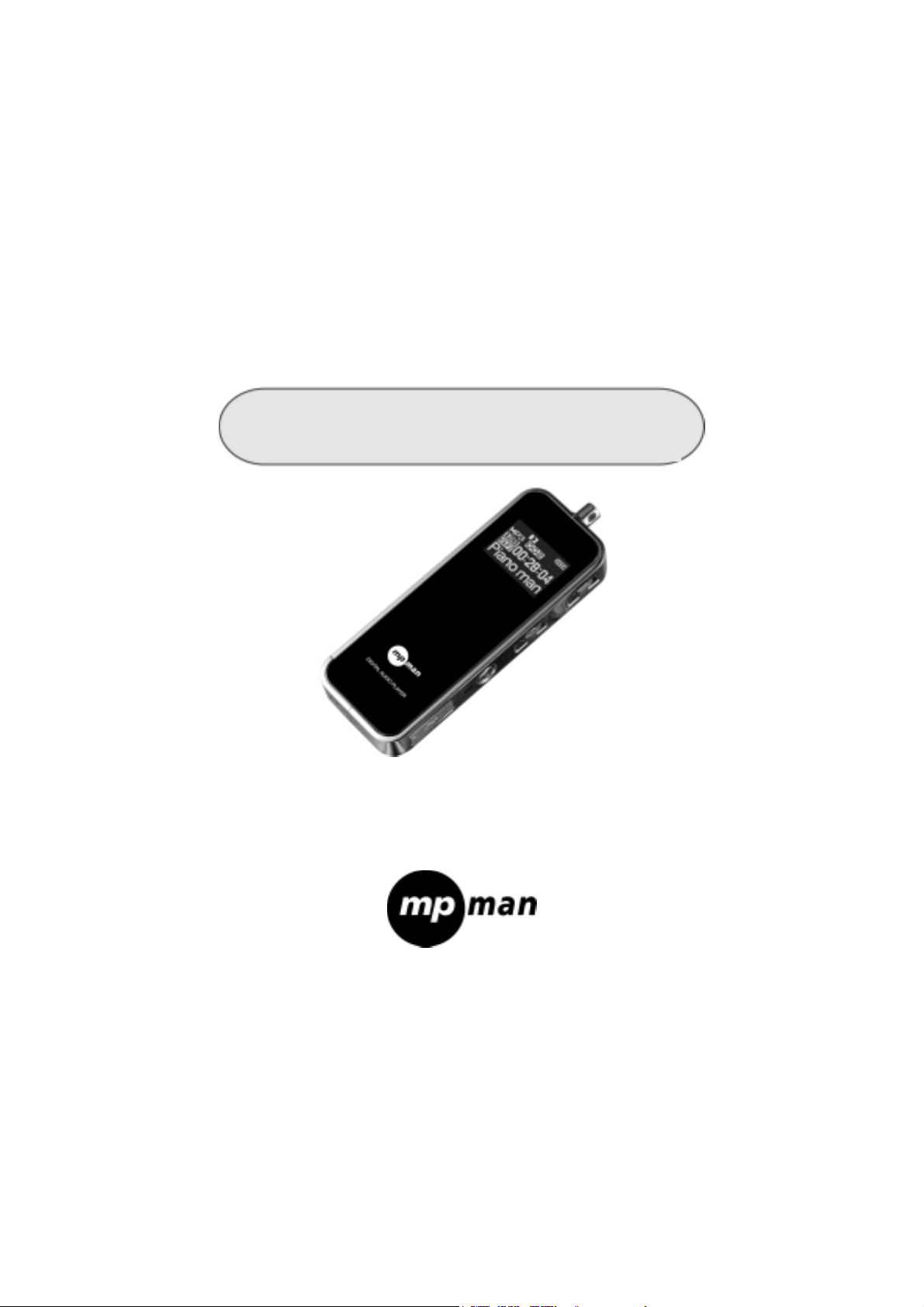
Baladeur Audio Digital
Manuel de l’utilisateur
Le contenu du manuel de l’Utilisateur est sujet de modification à tout
moment sans avis spécial dans le but d’améliorer le produit.
Page 2
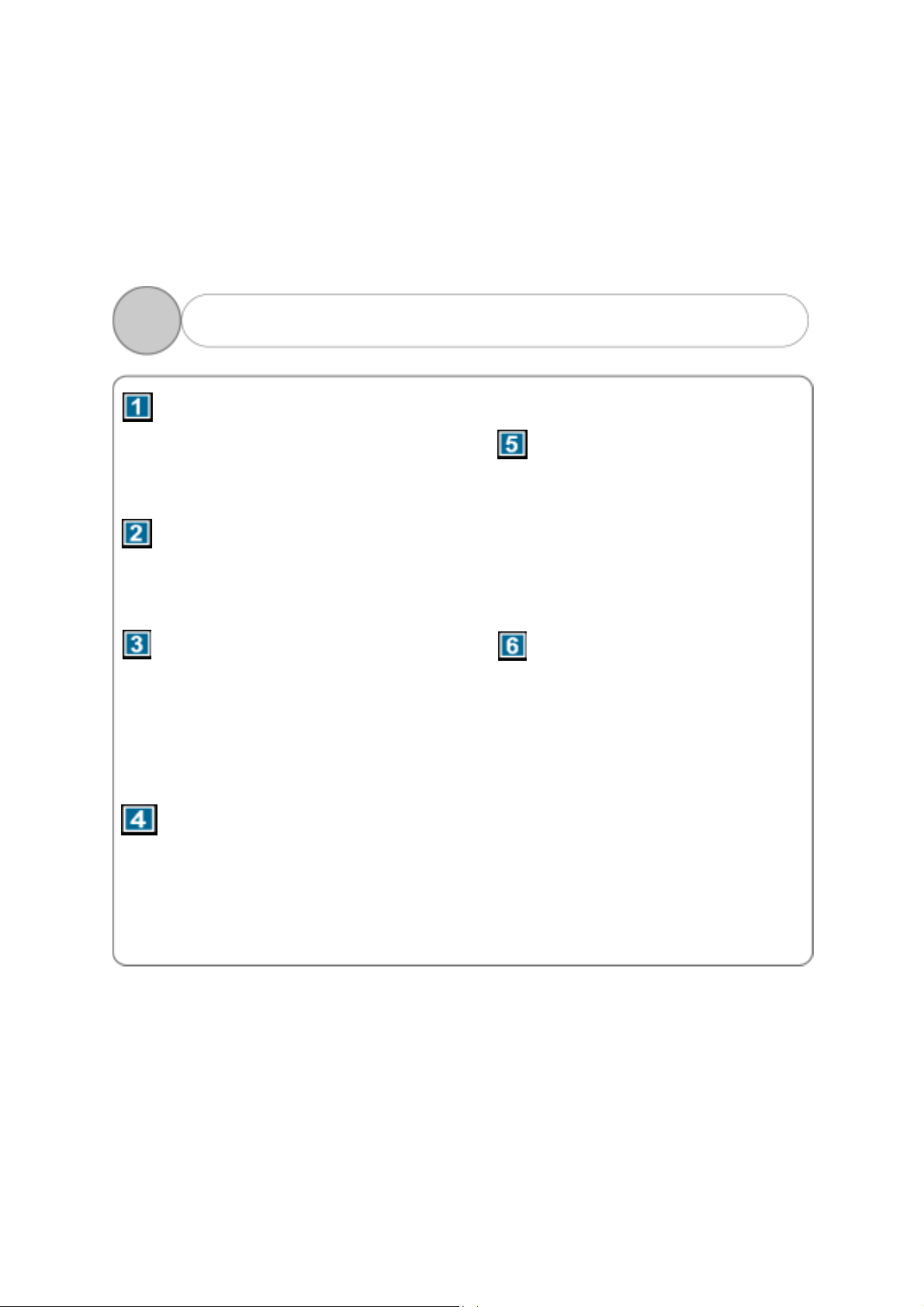
Table des Matières
Avant Utilisation
1. Produit et Accessoires................2
2. Configuration minimum requise...3
3. Précaution de sécurité................4
4.Caractéristiques du produit..........5
Description du produit
1. Vue de face/arrière...................7
2. Vue de coté............................. 8
3. Affichage.................................9
Préparation
1. Connexion du balladeur au PC... 10
2. Installation du USB Driver......... 11
3. Execution des Fonctions de base 19
4. Installation de l’Editeur de logo et
Application du Logo sur le
baladeur...................................22
Fonctions de base
1. Opérations de base...................23
2. Mise sous tension/Hors tension...26
3. Menu Mode..............................27
4.Mise à jour................... .34
Menus des fonctions
1. PLAYBACK............. ....... 37
2. EQUALIZEUR.................38
3. SRS.............................39
4. SUPPRIMER...................41
5. ENCODAGE................... 42
6. PARAMETRES.................43
7. AFFICHAGE................... 47
Autres
1. Concernant La Batterie....48
2. Comment activer la fonction
HOLD ............................49
3. Résolution de problèmes .50
4. Spécifications du produit .52
1
Page 3
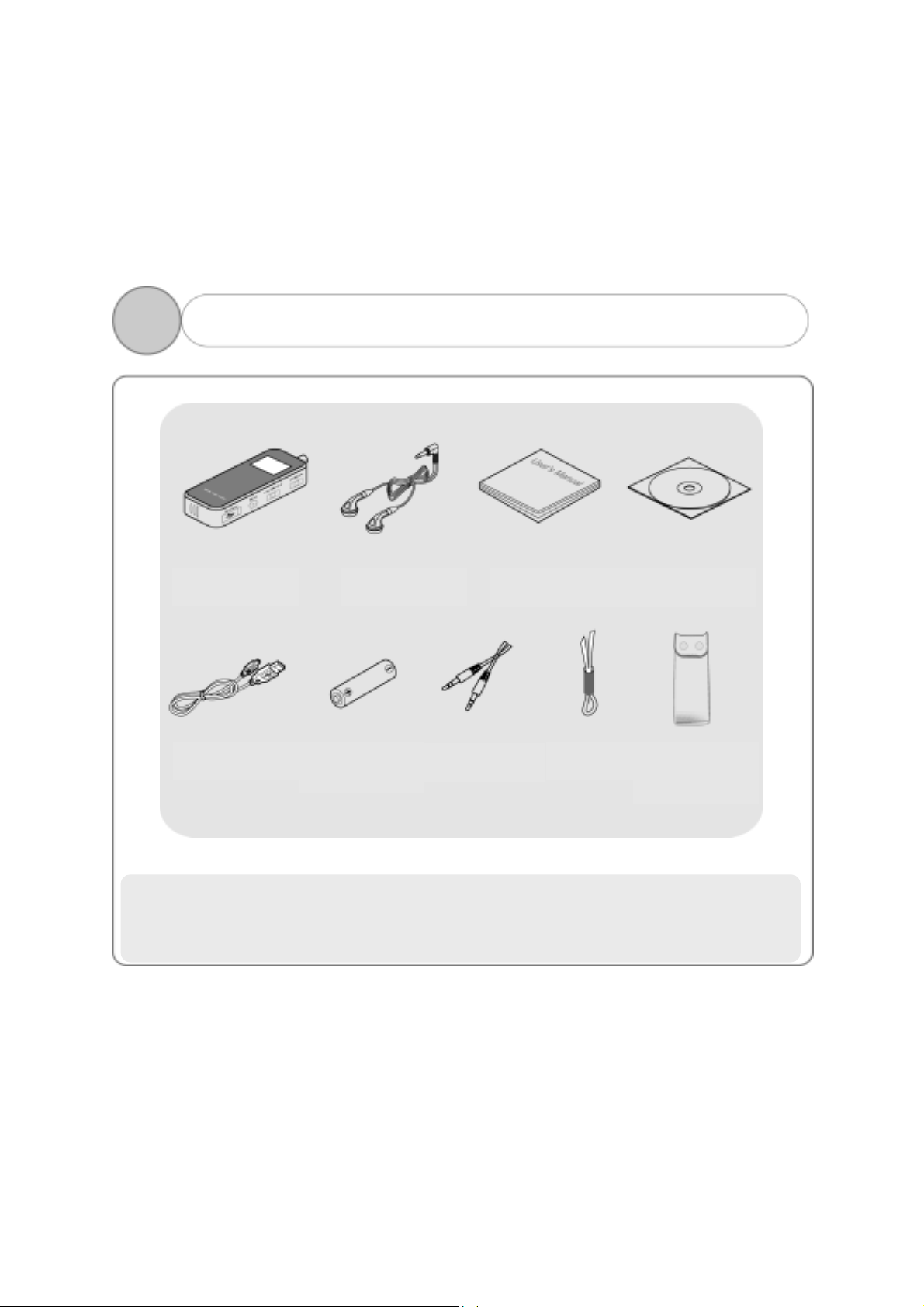
1
1. Produit et Accessoires
Baladeur MP3
Cable USB
Ecouteurs
Batterie AAA
Manuel
Cable Line in
Le CD d’installation
Collier
House de
protection
!REMARQUES: Les accessoires sont sujet à modification à tout moment
sans avis spécial dans le but d’améliorer la performance
et la qualité du produit
2
Page 4
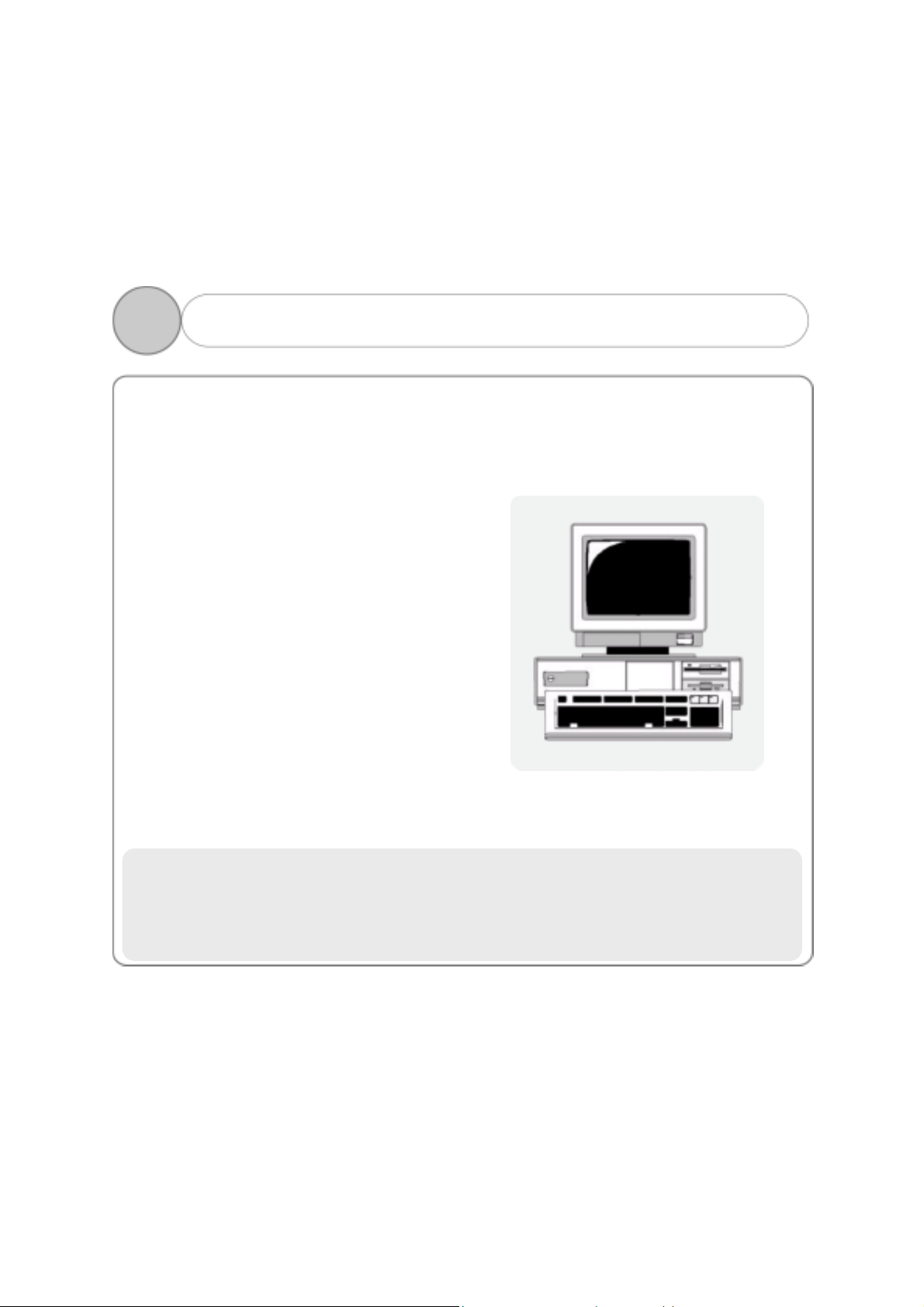
1
2. Configuration minimum réquise
Une configuration minimum est requise pour pouvoir utiliser le baladeur
MP3. Lire avec attention et confirmez les exigences
Windows 98SE / ME / 2000 / XP
Mac OS 9.0 / 10.0
Port USB (Universal Serial Bus)
Un lecteur de CD-ROM
64MB RAM ou plus
Pentium 200MHZ Ou plus
(Windows 98 – Installer le Driver)
Un espace disque dur 20MB ou plus
(Une capacite aditionnelle est requise
pour sauvegarder un fichier de musique.)
!REMARQUES: La mémoire intégrée disponible actuelle dans ce
baladeur est moins que la capacité nominale du produit car
le FirmWare utilise une partie de la capacité pour
commander le système.
3
Page 5
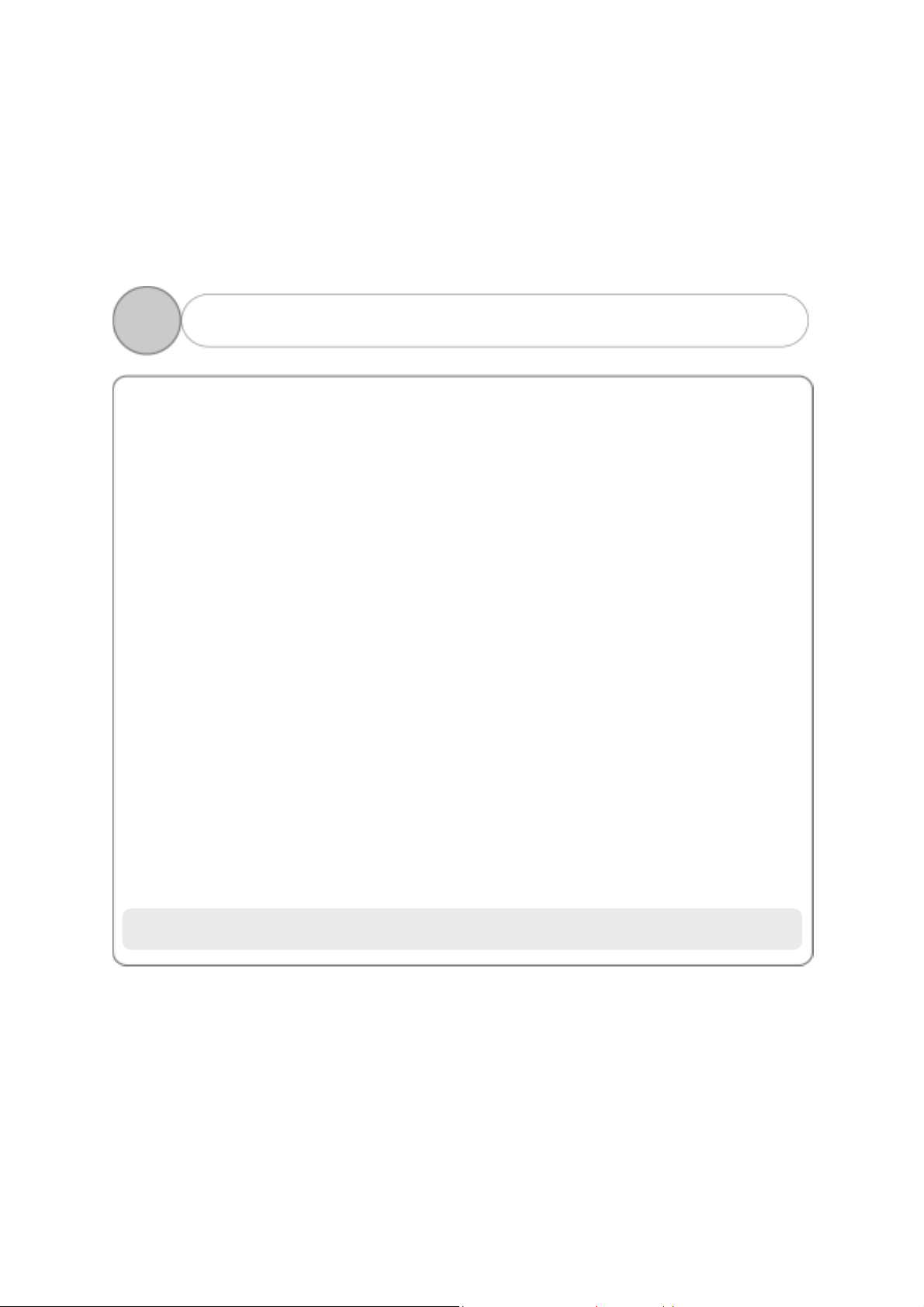
1
3. Précautions de securité
Ecoute de la musique…
Le meilleur son du produit est garantie avec un volume moyen. Ecouter
pendant des heures avec un très haut volume peut causer un problème
auditif
Eviter de soumettre l’appareil à des vibrations ou des chocs
intenses
Eviter de soumettre l’appareil à des chocs intenses ou le faire tomber
prendre soin du produit et des accessoires. Faire tomber le baladeur sur
le sol ou lui donner un choc peut entrainer un endommagement sérieux.
Stockage du Produit…
Eviter de stocker l’appareil en service dans les emplacements ou les
changement de température sont extrêmes, dans les endroits humides
et à tenir hors de portée des fortes sources magnétiques.
Nettoyage du produit…
Les produits chimiques peuvent décolorer ou endommager la surface du
baladeur. Utilisez un chiffon doux.
Utilisation de la Batterie…
Ne pas insérer de batterie si vous n’utilisez pas le baladeur pendant une
longue période.
!REMARQUE: Ne pas démonter, réparer ou rassembler le produit.
4
Page 6
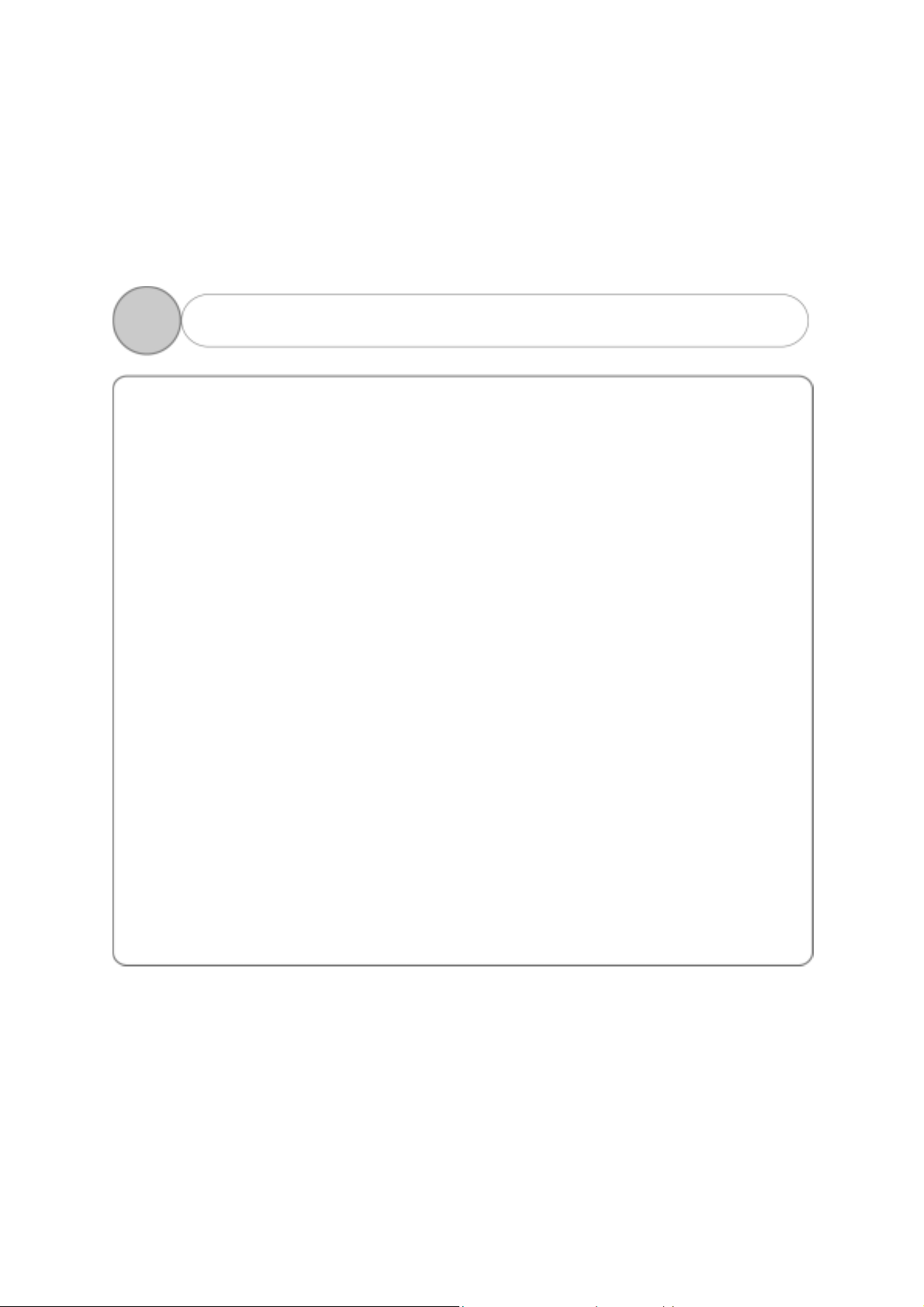
1
4. Caractéristiques du Produit (1)
Un baladeur Multi-Codec
Supporte les formats MP3, WMA and ASF (Audio)
Une qualité de son supérieure SRS (Sound Retrieval System)
WOW
L’ introduction du SRS permet un effet surround 3D, et l’utilisateur peut
définir son propre et unique effet de son.
Ecran Organic EL
Un écran Graphique bleu avec une ligne EL4 simple et très stylé.
Possibilité de mise à jour du FirmWare
Mise à jour du FirmWare en ajoutant/changeant/ améliorant des
fonctions et performances du baladeur. Appréciez la musique dans la
dernière version de performance.
Fonction de dictaphone
Cette fonctionnalité originale dans un tel produit permet à tout moment
d'enregistrer indifféremment conversations ou émissions radio en haute
qualité
Radio FM
Le Tuner intégré est doté d'une recherche automatique des
stations.Possibilité d’écouter La radio FM avec diverses fonctions tels que
recherche manuel/automatique de fréquences et préréglage des stations..
5
Page 7
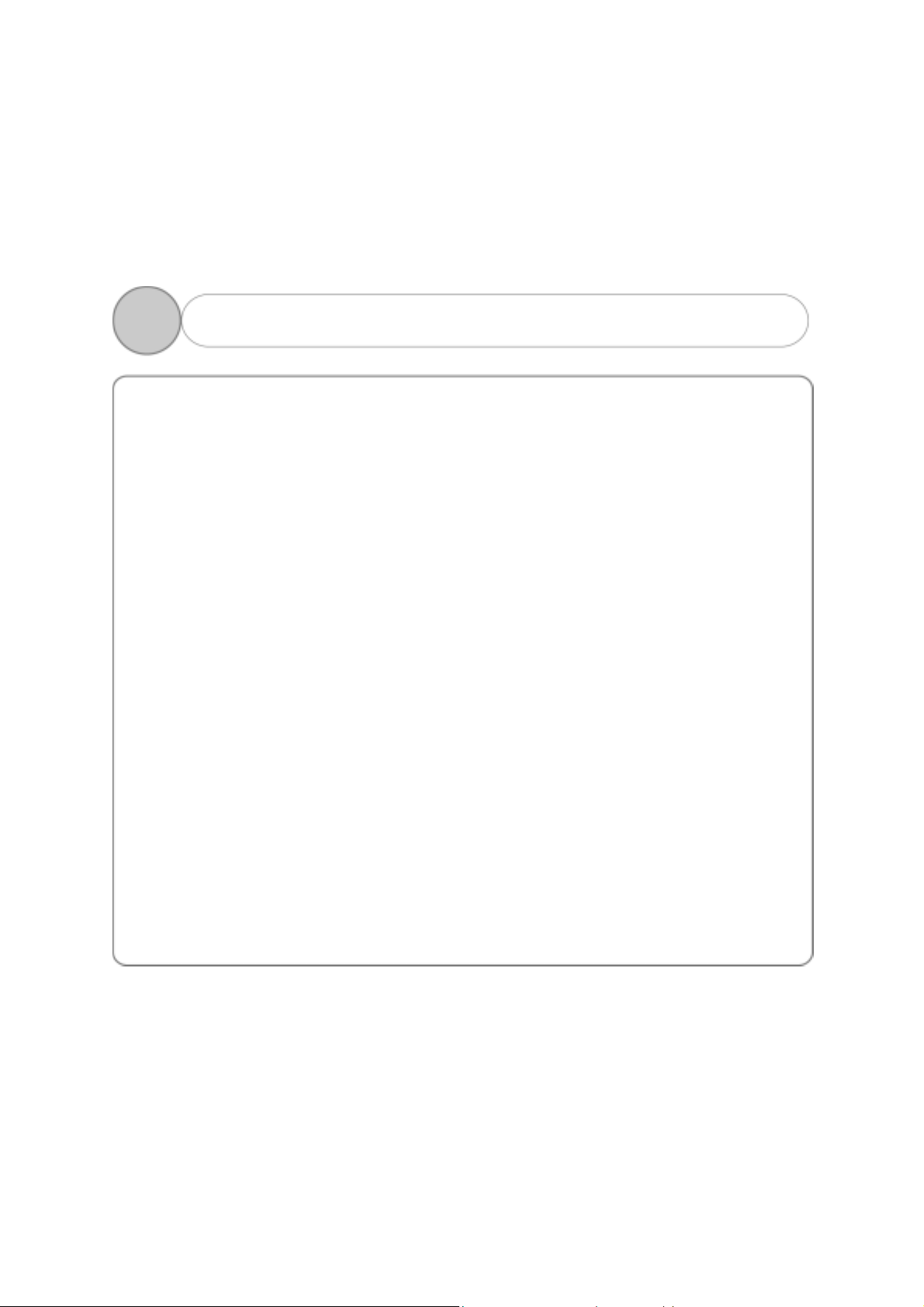
1
Un look simple et une ergonomie uniques
Reflète la nouvelle tendance 2004.
6 Preset Equaliser
Vous pouvez produire votre propre qualité de son avec le 5-band User EQ
et 5 Eqs recommandés incluant Normal, Classic, Pop, Rock and Jazz.
Navigation simple
Une configuration permettant une recherche simple et controlée.
Capture les paroles de la chanson
Les paroles de la chanson sont affichées en deux lignes sur l’écran
pendant l’écoute.
Compatible avec le disque amovible
Il est reconnu comme un disque amovible connecté à l’ordinateur pour
des téléchargements ou des transferts de fichiers sans programme
Manager.
Encodage Direct
Utilisez la LINE IN sur le baladeur pour convertir le son extérieur en un
fichier audio. Utilisez aussi la radio FM pour convertir une station de radio
en un fichier audio pendant l’écoute de la radio FM.
Créer mon propre logo
Cette personnalisation permet d’éditer et de créer son propre logo qui
sera affiché par défaut sur l’écran du baladeur..
4. Caractéristiques du Produit (2)
6
Page 8
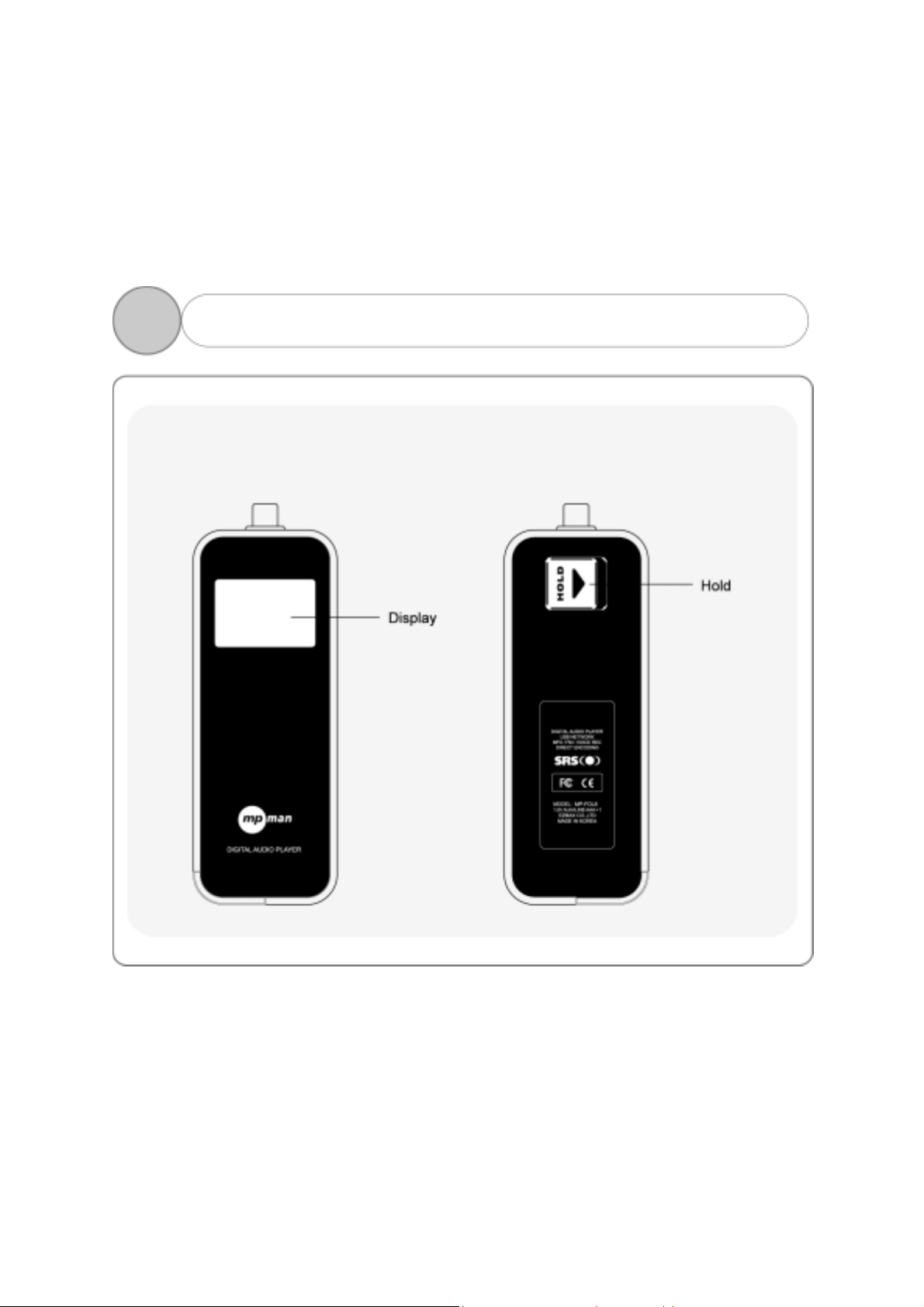
2
1. Vue de Face/Arrière du Produit
7
Page 9
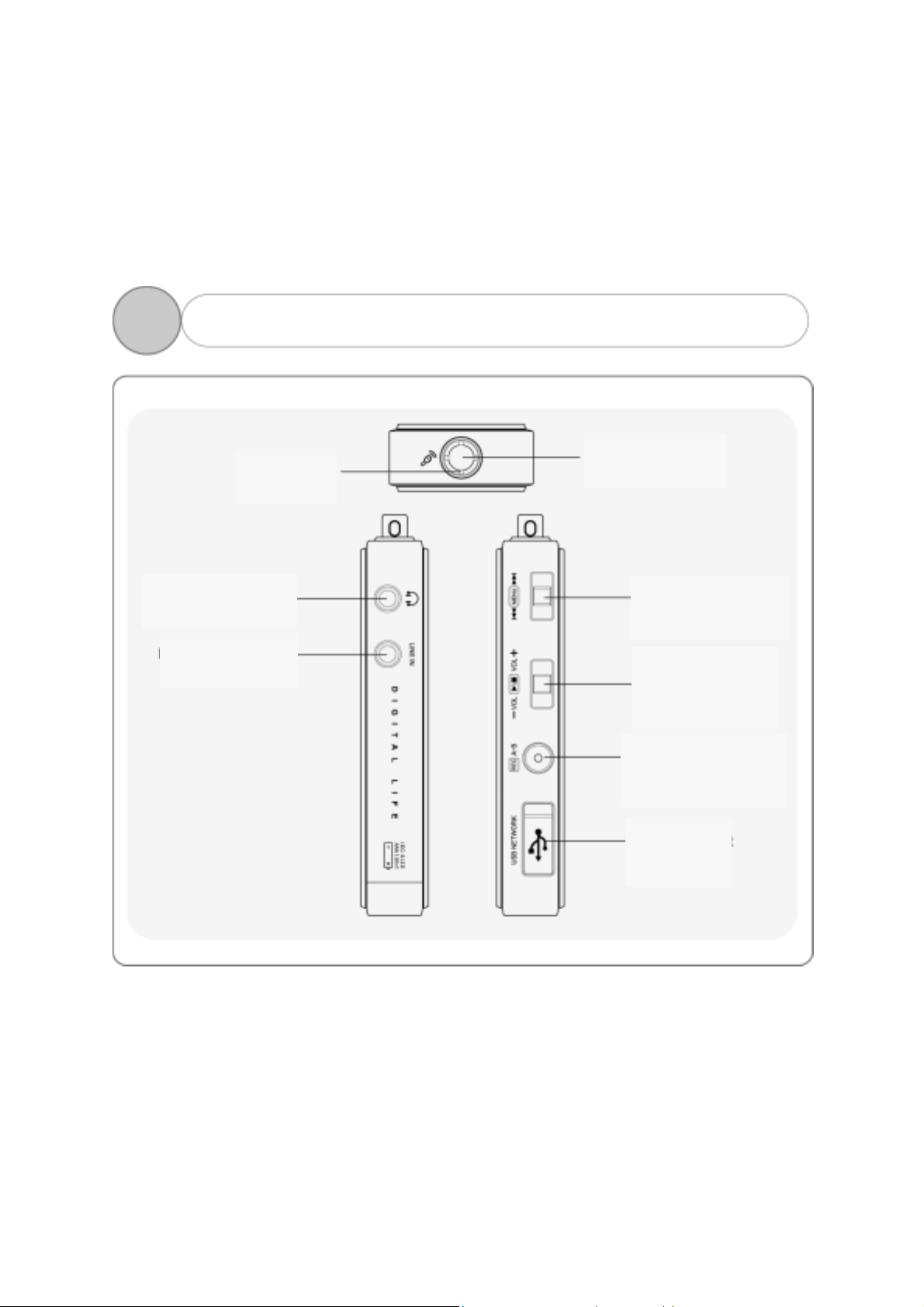
2
Vue de coté du Produit
2.
Microphone
Trou du collier
Ecouteurs
Entrée Line in
8
Menu
Musique suivante/FF
Power ON/OFF
Lecture/Pause
Volume +/-
Séction de repetition
Enregistrement
Port USB
Page 10
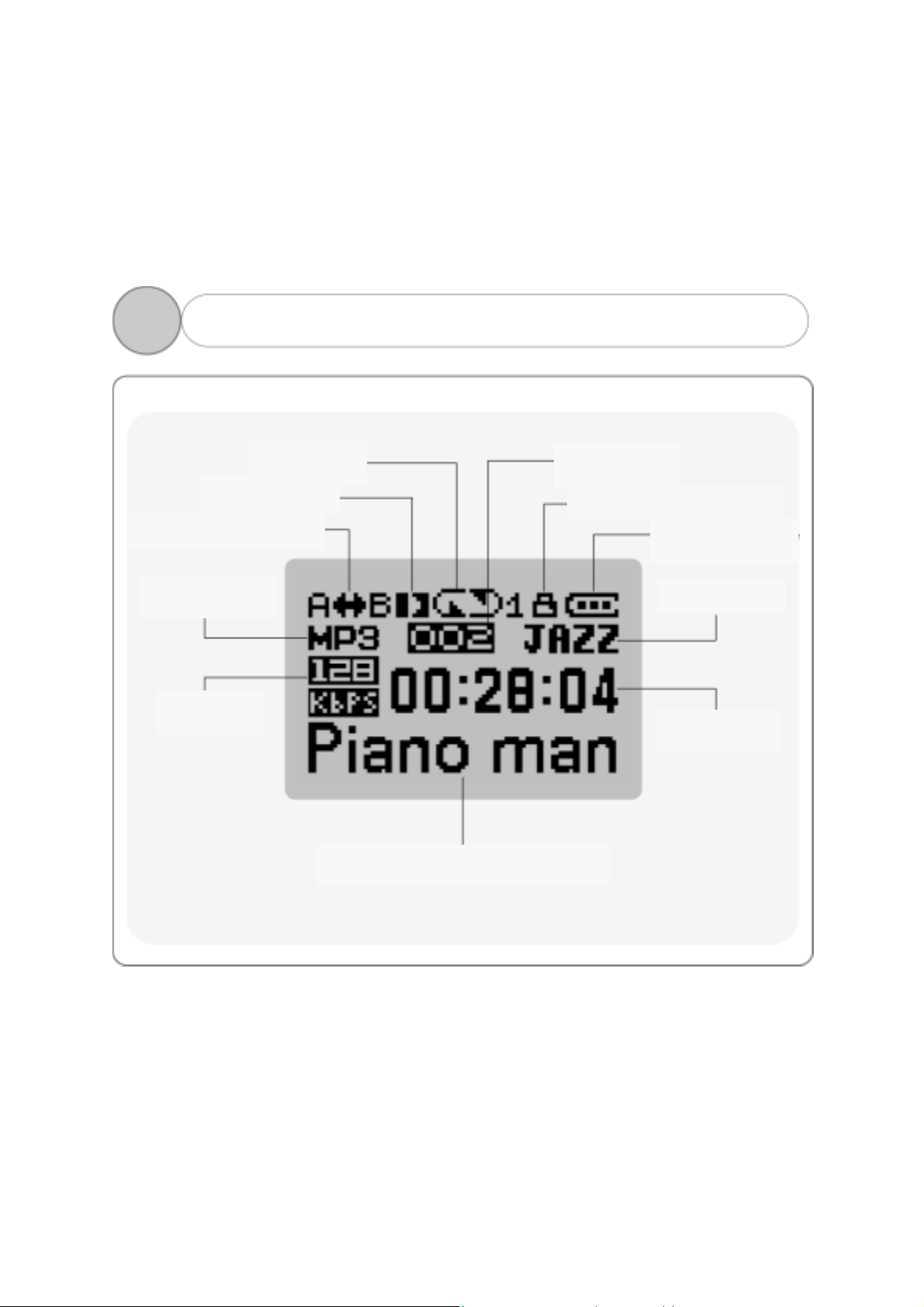
2
3. Affichage
Lecture/Pause
Répétition de section
Type de fichier
BIT Rate
Mode Lecture
No de musique
Touche de verrouillage (Hold)
Gauge batterie
Equalizeur
Temps ecoule
Chanteur/Titre de la chanson
9
Page 11
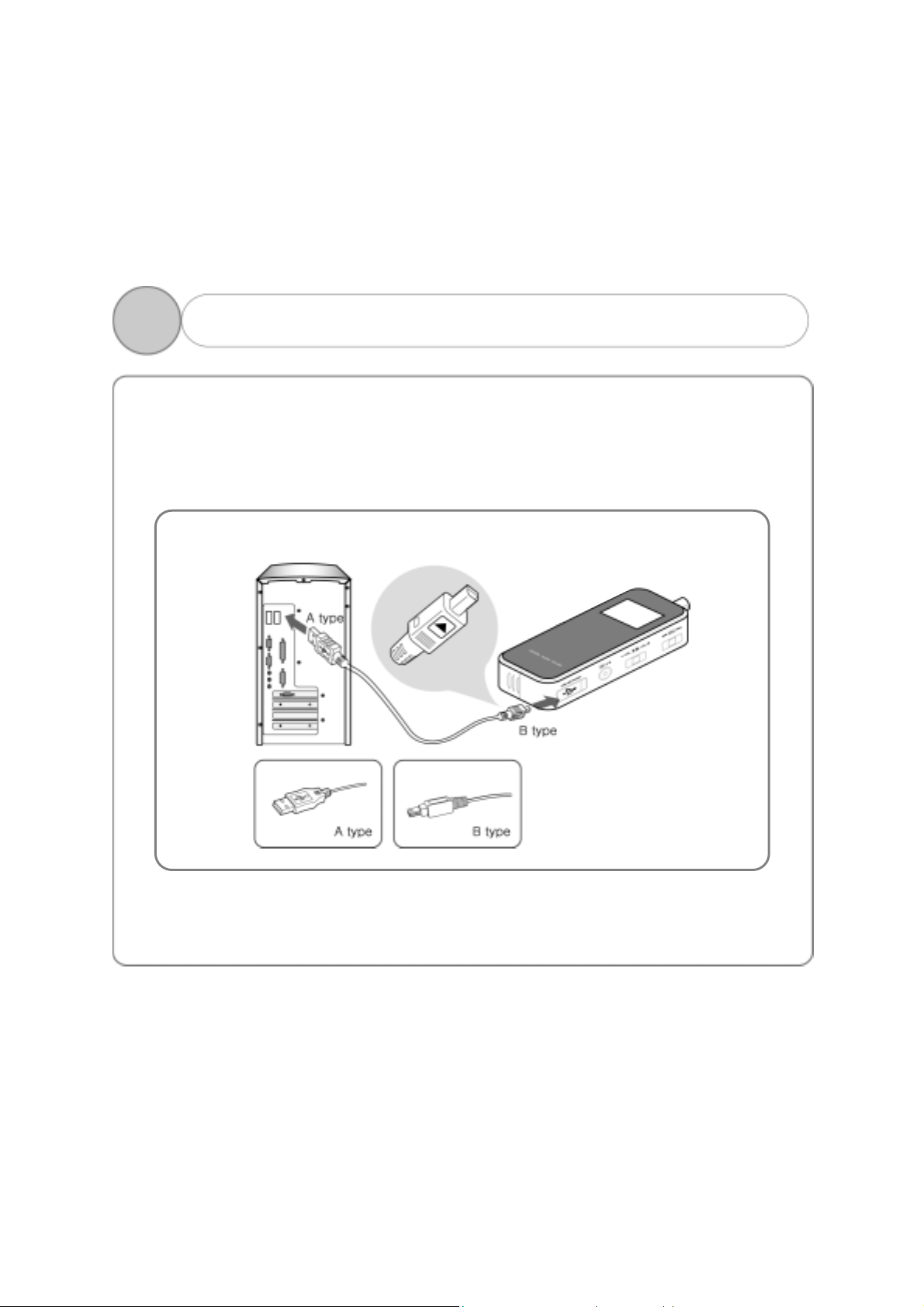
3
Pour télécharger des fichiers de musique (MP3/WMA/ASF) de l’ordinateur,
utilisez le cable USB pour connecter le baladeur MP3 au port USB de
l’ordinateur.
(Il est impératif d’utiliser le cable USB fourni avec le baladeur
MP3.)
1.Connexion du balladeur au PC
* Connectez “B” dans la direction
de la flêche comme montré sur le
dessin
Connectez ‘A’ (partie large) au port USB de l’ordinateur.
Connectez ‘B’ (partie fine) au port USB du baladeur
10
Page 12
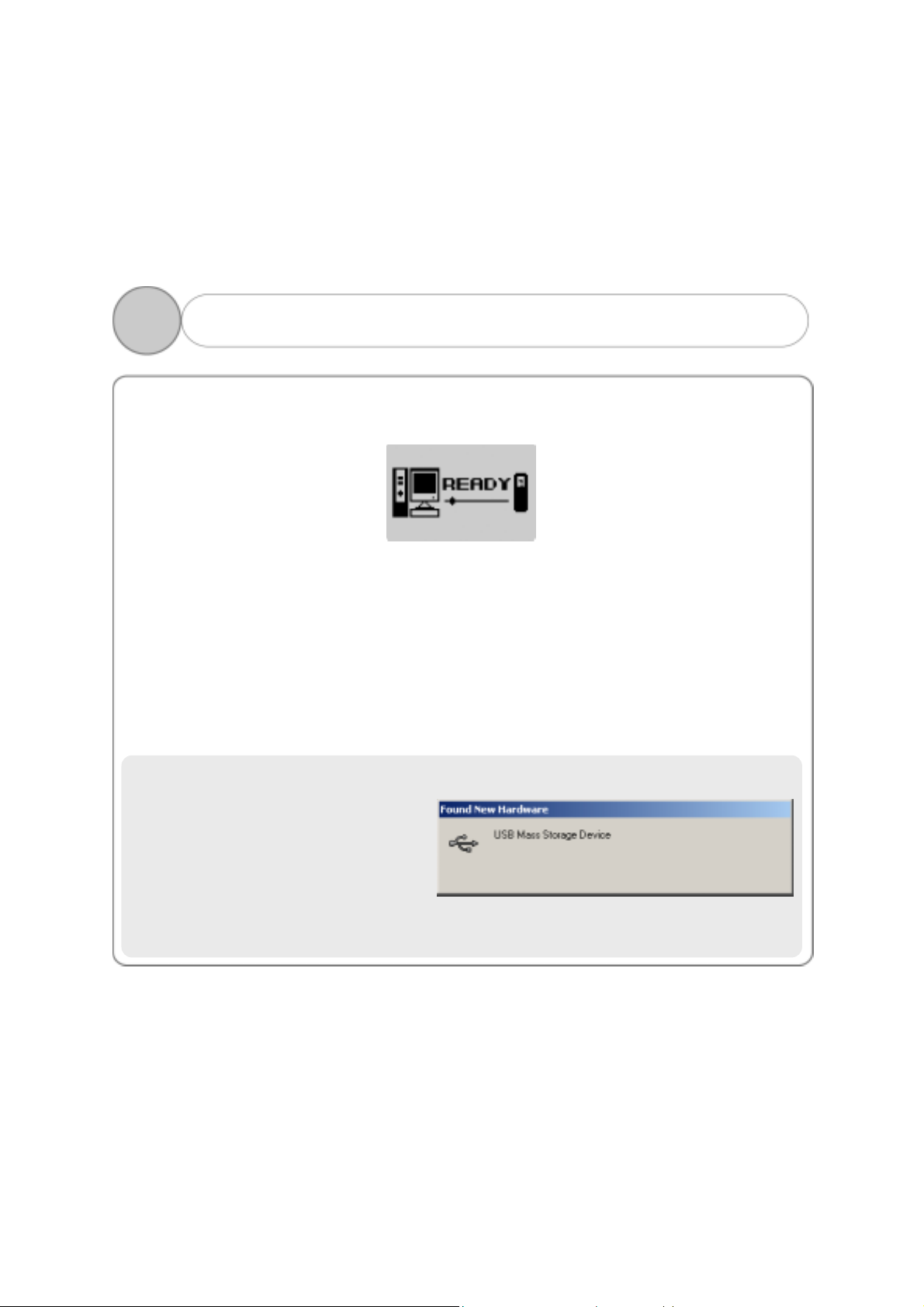
3
La connexion du cable USB sur le baladeur affiche l’écran suivant sur
l’écran du baladeur.
1. Procédez comme suit pour un PC avec un système d’éxploitation
Windows ME, Windows 2000 and Windows XP.
Un message disant, “New hardware is found” apparait sur l’ordinateur
comme décrit ci-dessous. Suivez les instructions pour installer le driver.
L’installation peut-être automatiquement terminée sans afficherl’écran
d’ installation selon l’environnement de l’ordinateur.
Un exemple ci-dessous pour WINDOWS 2000.
1) Un message disant , “Found
New Hardware” (assistant
ajout de nouveau materiel )
apparait
automatiquement.
2. Installation du USB Driver
11
Page 13
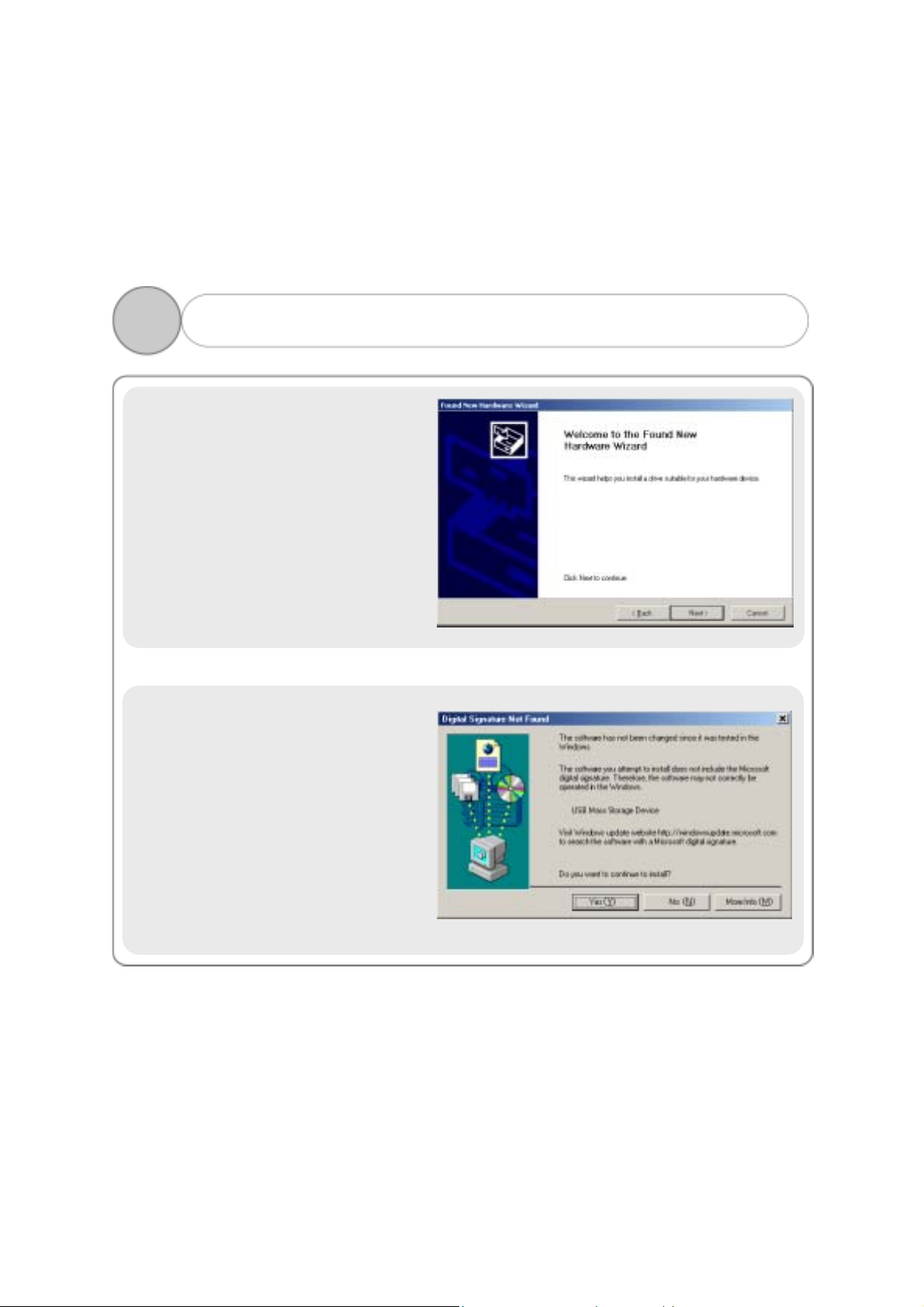
3
2) Le “Found New Hardware
Wizard” (assistant ajout de
nouveau materiel ) est
automatiquement lancé sur
l’ordinateur
Cliquez ‘Next’(suivant).
3) Cliquer ‘Yes’ pour continuer
l’ installation.
2.Installation du USB Driver (2)
12
Page 14
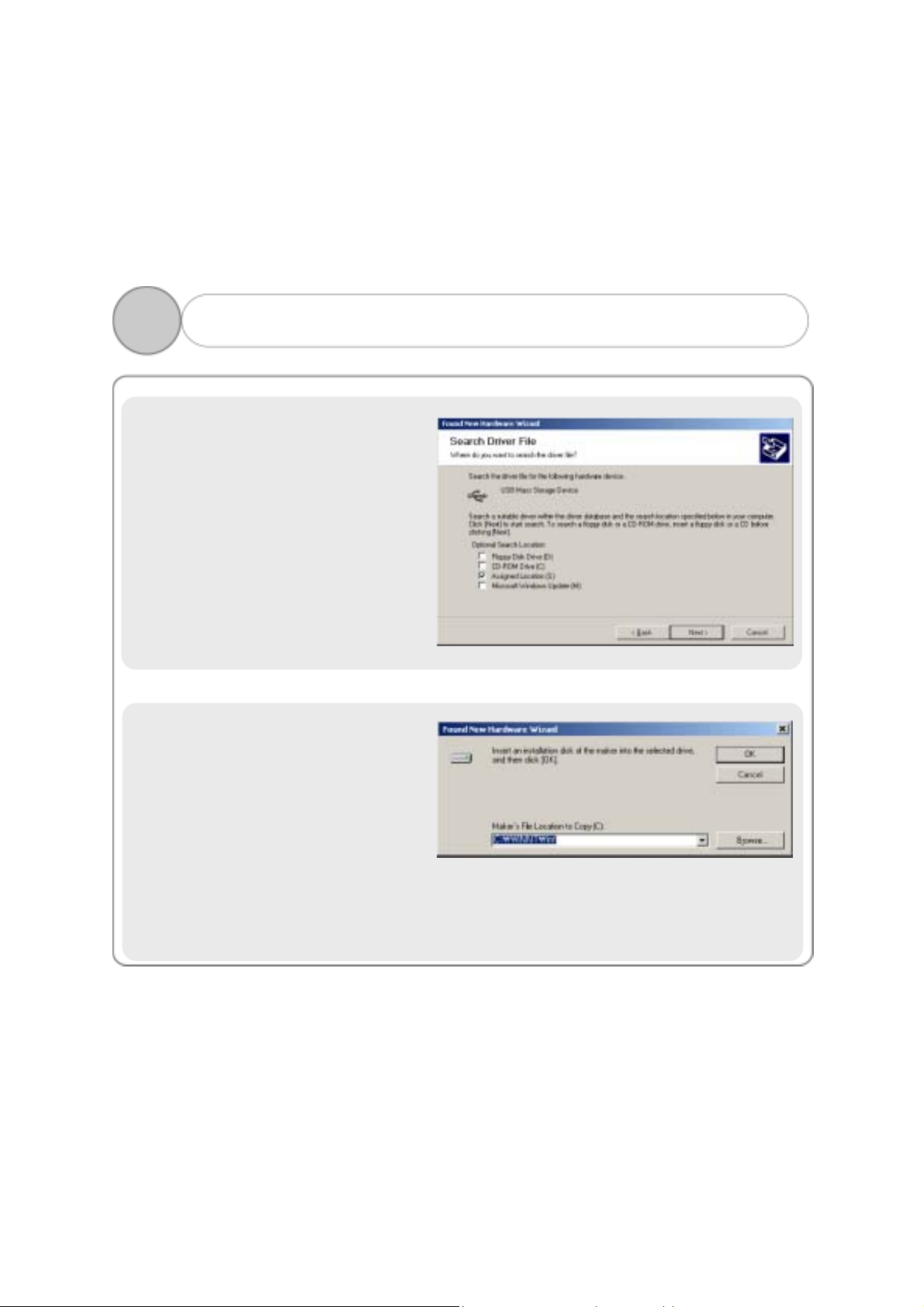
3
4) Séléctionnez “Assigned
Location” pour la recherche
d’une location optionnelle,
puis cliquez ‘Next’.(suivant)
2. Installation du USB Driver (3)
5) Si le “Maker’s File Location
to Copy” est C:\Winnt\Inf
ou C:\Windows\Inf, cliquez
‘OK’. Si le fichier n’est pas
dans C:\Winnt\Inf ou
C:\Windows\Inf, utilisez
‘Browse…’parcourir pour
séléctionner.
13
Page 15
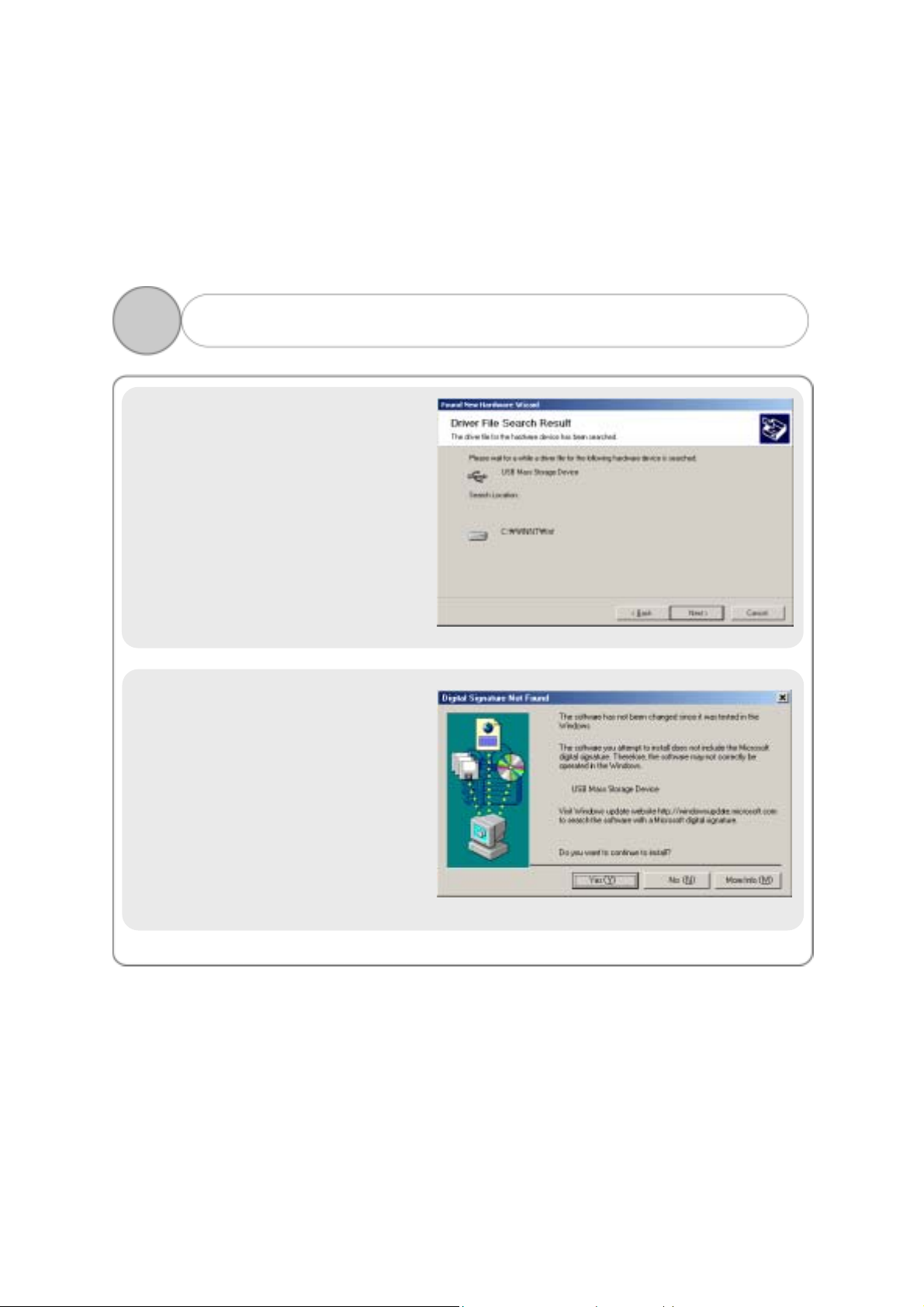
3
6) Cliquez ‘Next’(suivant) après
avoir terminé la recherche
du USB Mass Storage
Device.
7) Cliquer ‘Yes’ pour continuer
l’ installation du USB Mass
Storage Device.
2. Installation du USB Driver (4)
14
Page 16
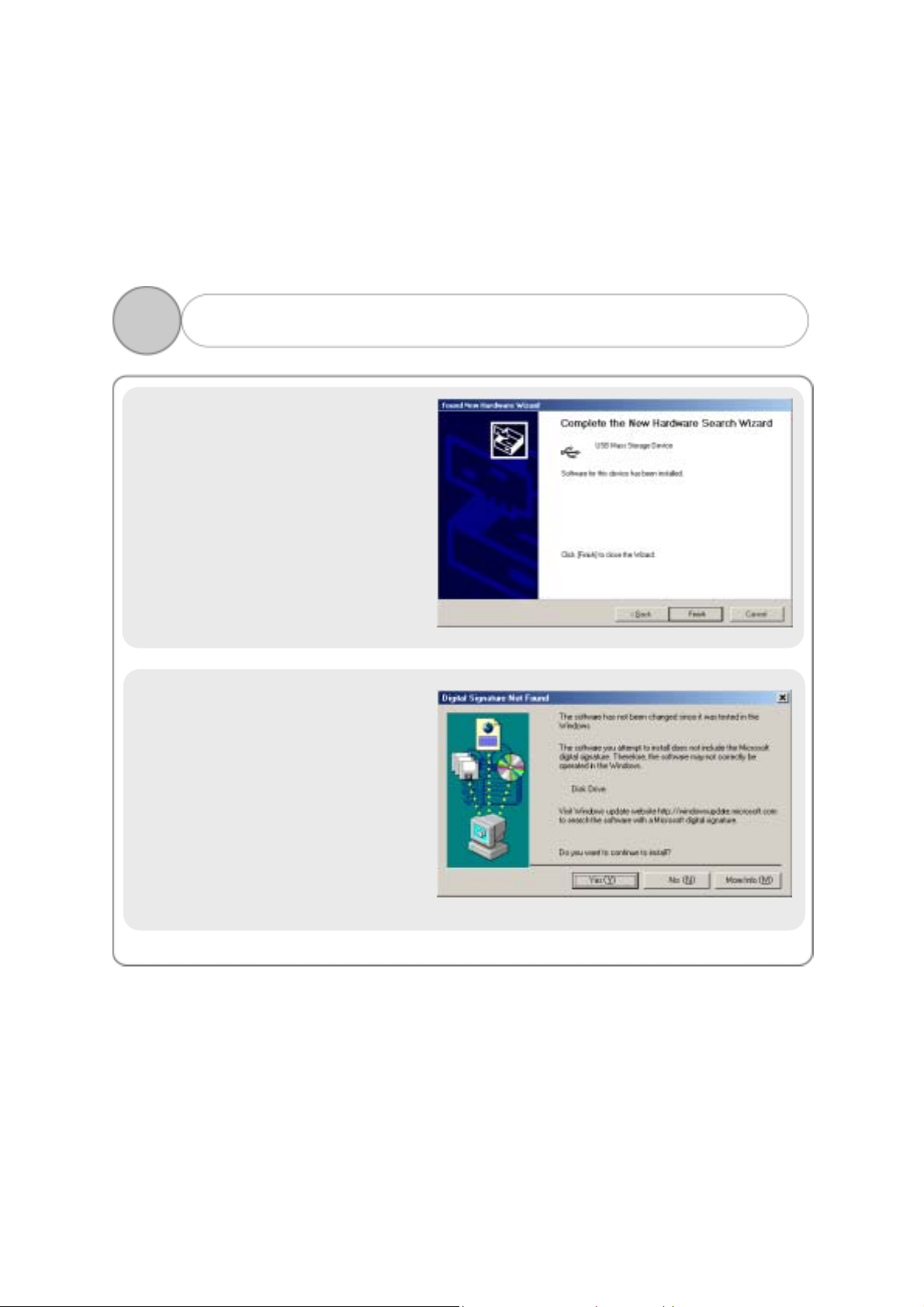
3
8) Cliquer ‘Finish’ après avoir
completé l’ installation du
USB Mass Storage Device.
9) Cliquer ‘Yes’ pour continuer
l’ installation du disque
drive.
2. Installation du USB Driver (5)
15
Page 17

3
2. Comme le Windows 98 n’est pas compatible avec le disque amovible,
1) Ne pas connecter le baladeur avec le câble USB.
2) Insérez le CD d’ installation dans le lecteur de CD-ROM drive, puis
3) Connectez le baladeur avec le câble USB . “New Hardware Add
4) Séléctionnez “Search the most suitable driver for the unit
5) Cliquer “Browse (parcourir)”
pour séléctionner C:\Windows\Inf,
puis cliquez “Next (suivant)”
2.Installation du USB Driver (6) – windows 98
Il vous faut séparement installer le Win98 driver à partir du CD fourni
avec le baladeur.
éxécuter ‘install.bat’ dans le dossier Win98_Driver.
Wizard” est automatiquement lancé dans l’ordinateur, montrant
“Search Driver – USB Device”. Cliquez “Next(suivant)”.
(recommendation)” (chercher le meilleur gestionnaire pour l’appareil
(recommandé) pour “How do you want to proceed?”(comment
voulez-vous procéder?) puis cliquez “Next”(suivant).
16
Page 18

3
6) Cliquer “Next (suivant)”.
2.
Installation du USB Driver (7) – windows 98
7) Cliquer “Finish”(fini) pour
compléter l’installation
du driver.
17
Page 19

3
!REMARQUES: Si aucun des items “MPMAN MP-FOL8 USB Device”
2.Installation du USB Driver (8) - Confirmation
Cliquez [Start](lancer) –
[Setting](parametres) –
[Control Panel](panneau de
configuration) pour ouvrir
l’icone “System” , puis
cliquez “Hardware”
(gestionnaire de
peripherique) – “Device
Manager” tab pour vérifier
si le USB driver est
correctement installé.
dans le “Disk Drive” et “USB Mass Storage Device” dans le
“Universal Serial Bus Controller” n’apparaîssent pas sur la liste, ou
si vous voyez afficher la marque d’exclamation(!) en jaune ou un
message disant, “Other Device” c’est que le driver n’ a pas été
correctement installé. Réinstallez le driver.
Pour plus de détails sur la Réinstallation, veuillez-vous reférrer sur
notre site.
18
Page 20

3
3. Exécuter les Fonctions de base (1)
Comme l’ordinateur reconnait le baladeur comme une disque amovible,
vous pouvez facilement télécharger ou supprimer des fichiers de musique
dans le Windows Explorer sans le Manager program.
1. Copier un Fichier(Download)
1) Connecter le câble USB au baladeur permet au baladeur d’être
reconnu comme un disque amovible dans le Windows Explorer.
2) Séléctionnez le disque amovible pour accéder à la zone de
mémoire( memory area) du baladeur.
3) Lancez Windows Explorer.
19
Page 21

3
4) Séléctionnez le fichier que vous désirez sauvegarde, puis:
①
② Ou encore cliquez sur la partie droite de la souris pour
5) Le fichier est copié sur le disque amovible, montrant un graphique
du transfert du fichier.
2. Exporter un fichier (Upload)
1) Connecter le cable USB au baladeur permet au baladeur d’être
reconnu comme un disque amovible dans le Windows Explorer.
2) Séléctionnez le disque amovible pour accéder à la zone de
mémoire(memory area)
3) Lancez Windows Explorer.
4) Séléctionnez le fichier que vous voulez exporter du disque amovible,
puis:
① Drag & drop(glisser/déposer) sur le disque sur lequel vous voulez
② Ou cliquez sur la partie droite de la souris pour séléctionner copier,
3. Vous pouvez ajouter ou supprimer un dossier dans le Windows
Explorer. Les dossiers VOICE(voix), RADIO(radio) et LINE sont
automatiquement recrées durant la reconnection
même si ces dossiers sont supprimés. Si vous
déconnectez le cable USB avant l’apparition du
graphique à droite du display(READY/prêt),le
fichier de musique peut ne pas être proprement
télécharger sur le baladeur. Vérifiez le
message(READY) affiché sur l’écran avant de
déconnecter le câble USB.
3. Exécuter les fonctions de base (2)
Drag & drop (glisser/déposer)sur le disque amovible.
séléctionner copier et séléctionner le disque amovible et cliquer
de nouveau sur la partie droite de la souris pour coller.
exporter.
et séléctionnez un dossier dans lequel vous désirez transférer puis
cliquez de nouveau sur la partie droite de la souris pour coller.
20
Page 22

3
4. Formater le baladeur
1) Formater sous Windows
①
Séléctionnez le disque amovible, puis cliquez sur la partie de la
souris pour séléctionner Format (FAT).
② Cliquer Start.
※ Le formatage retirera irrémediablement tout le contenu du
2) Formater dans le baladeur
Ce baladeur est compatible avec deux types de formatage: FORMAT
et LOW FORMAT. Le FORMAT général est le même que le Windows
formatting, tandis que le LOW FORMAT retire toutes les informations
de paramètre tels que le font et le logo aussi bien que les infos
conservées dans le baladeur. Les informations de paramétrages
seront automatiquement initialisées avec les valeurs par défaut
d’usine apres le formatage donc vous avez besoin de définir un
nouveau font et un nouveau logo.
① Pressez longuement la touche MENU.
②
Séléctionnez le menu DELETE(supprimer) .
③ Pressez FORMAT pour un formatage général et le LOW FORMAT
pour un the low formatting.
※
Il vous est recommandé d’utiliser le LOW FORMAT que pour
des occasions spéciales
3. Exécuter les fonctions de base (3)
baladeur.
21
Page 23

3
◎
Ce programme aide l’utilisateur a cree son propre logo qui apparaitra
sur l’ecran du baladeur lors de la mise sous tension. Pour changer le
logo, utilisez ce programme une fois encore pour télécharger le fichier
final du logo sur le baladeur.
1. Insérer le CD d’installation dans le lecteur de CD-ROM .
2. Exécuter install.exe dans le répértoire de l’ éditeur de logos pour
3. Décompresser crée le fichier et le dossier suivant.
!REMARQUE: Veuillez-vous référrer au manuel d’instruction fourni
4.
entrer dans “Compressed Full Path”, puis séléctionnez
“Uncompress”(décompresser).
LogoEditor.exe
Data
Images
séparément pour plus d’informations sur l’utilisation de l’éditeur
de logos et de l’application du logo edité sur le baladeur.
Installation de l’ Editeur de Logos &
Application du Logo sur le baladeur
22
Page 24

4
1. Opérations de Base (1)
1) Display(Affichage)
- Affiche l’état d’opérations du baladeur
2) PLAY
- Pressez de façon brève pour mettre l’appareil en marche.
- Pressez longuement dans n’importe quel mode pour éteindre
l’appareil.
Pendant l’écoute de musique ou d’un fichier enregistré pressez de
façon brève sur la touche pour arrêter momentanément la musique
et encore
pressez de façon brève pour mémoriser la station sur le PRESET
une fois pour continuer.Pendant l’écoute de la radio,
23
Page 25

4
3) VOL +
- Un son ajustable de 0~20. Presser continuellement pour augmenter
rapidement le volume.
4) VOL -
- Pressez une fois pour diminuer le volume. Pressez continuellement
pour diminuer rapidement le volume.
5) MENU
- Pressez de façon brève pour ouvrir le mode menu.
- Pressez longuement (environ 2 secondes) pour ouvrir le menu des
fonctions
- Dans le menu, pressez de façon brève pour ajuster le menu en cours
sélectionné, pressez longuement pour quitter le menu.
Dans le menu screen qui demande une séléction, pressez de façon
brève pour séléctionner un item.
6)
- Pressez de façon brève sur la touche pour lire la plage suivante ou
continuer de presser pour une avance rapide
- Dans le screen menu, pressez de façon brève pour passer à un item
suivant.
Pendant l’écoute de la radio FM, pressez de façon brève pour passer
à la Fréquence suivante, un appui continuelle de la touche permettra
une recherche automatique de la station suivante. Dans le mode
PRESET, pressez de façon brève pour passer au numéro suivant
1. Opérations de Base (2)
.
.
24
Page 26
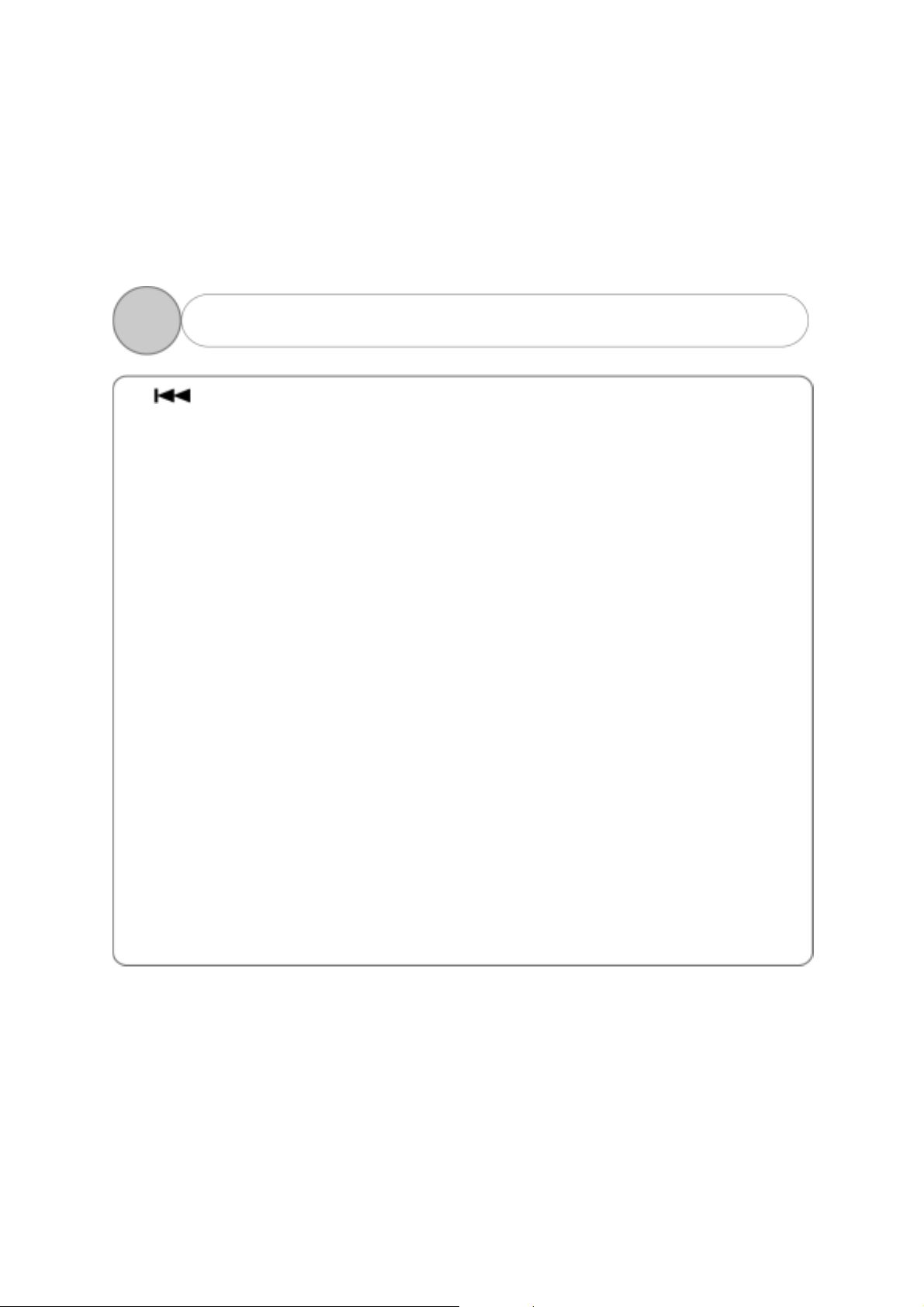
4
7)
- Pressez de façon brève sur la touche pour lire la plage précédente ou
continuer de presser pour un rebobinage.
Dans le screen menu, pressez de façon brève pour passer à l’ item
précédent
- Pendant l’écoute de la radio FM, pressez de façon brève pour passer à
la Fréquence précédente, un appui continuelle de la touche
permettra une recherche automatique de la station précédente. Dans
le mode PRESET, pressez de façon brève pour passer au numéro du
preset précédent
8) A<-->B / REC
- Appuyez de façon brève sur cette touche pendant la lecture d’une
plage pour marquer le début de la section “A”. Appuyez encore une
fois sur la touche pour indiquer la fin de la section “B”. Pour annuler
l’opération, pressez encore une fois de façon brève.
- Pour enregistrez une station de radio, pressez longuement sur la
touche REC/A>B pendant l’écoute de la radio FM.
- Si la radio FM n’est pas allumée, et que Le cable Line in est
connecté,pressez longuement pour enregistrer à travers celui-ci. Si le
cable n’est pas connecté, pressez pendant 2 secondes pour un
enregistrement vocal.
9) HOLD (Blocages des fonctions)
- Faire glisser la touche HOLD (Blocage) dans le sens de la flêche
indiquée pour actionner et faire glisser dans le sens contraire pour
désactiver.
- Si l’appareil est sous tension lorsque la fonction Hold est activée, la
mise hors tension se fera automatiquement une fois après avoir
montré le message suivant : “HOLDING/BLOCAGE”.
1. Opérations de Base (3)
.
25
Page 27
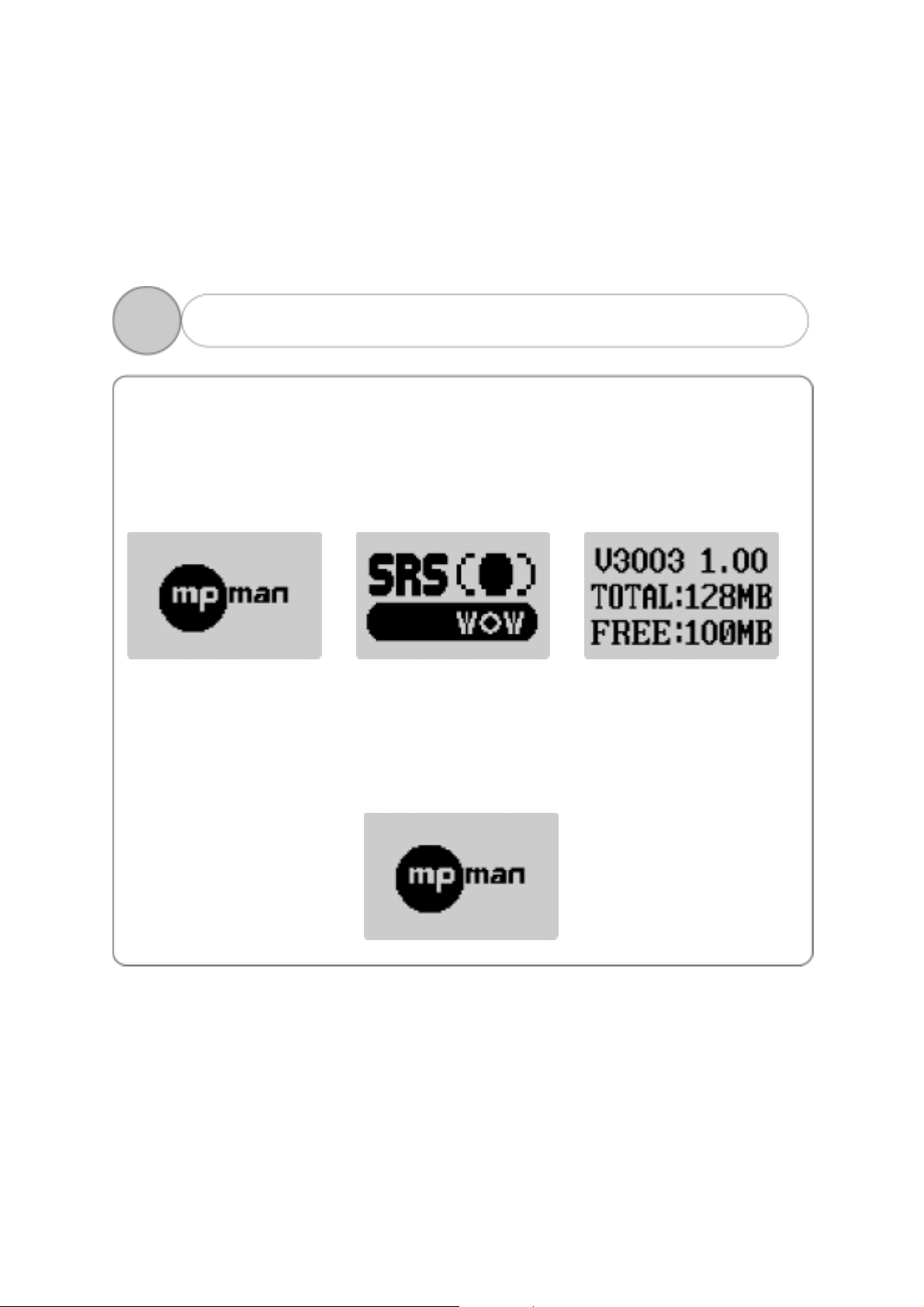
4
Power ON(mise sous tension)
Pressez de façon brève la touche PLAY(lecture) pour mettre sous tension
et vous verrez s’afficher le logo, la version, la mémoire totale ainsi que la
mémoire disponible du baladeur.
2.Mise sous tension/hors tension
Power OFF(mise hors tension)
Pressez longuement la touche PLAY(lecture) pour mettre hors tension
pendant que le logo disparaît.
26
Page 28

4
3. Menu MODE
◎
Presser de façon brève la touche MENU pour ouvrir le menu MODE
◎
Le menu MODE est representé comme suit:
MUSIQUE (Ecoute de la musique)
RADIO FM (Ecoute de la radio FM)
ENREGISTREMENT(Enregistrement)
◎
Poussez de façon brève la touche ou I pour vous déplacez
entre les menus
◎
Presser de façon brève la touche MENU pour séléctionner le menu.
◎
Dans tous les menus MODE, presser longuement la touche MENU ou
séléctionner EXIT(quitter) pour fermer le menu MODE.
27
Page 29

4
◎
Un mode pour écouter les fichiers de musique stockes dans la
memoire de MUSIC
◎ Il se constitue d’icônes TOTAL, FOLDER, VOICE, LINE et FM.
◎
S’il n’existe aucun fichier de musique, un message disant ‘No
Files!(pas de fichiers)’ s’affichera sur l’écran.
3-1. Mode MUSIC (1)
Lecture de tous les Titres de musique dans le
baladeur dans l’ordre.
Visualise tous les dossiers dans la mémoire actuelle.
Spécifiez le dossier pour écouter tous les fichiers de
musique compris à l’intérieur .
Ecoute des fichiers d’enregistrement vocal.
Ecoute des fichiers enregistrés de source audio
externe via l’entrée line in.
28
Page 30
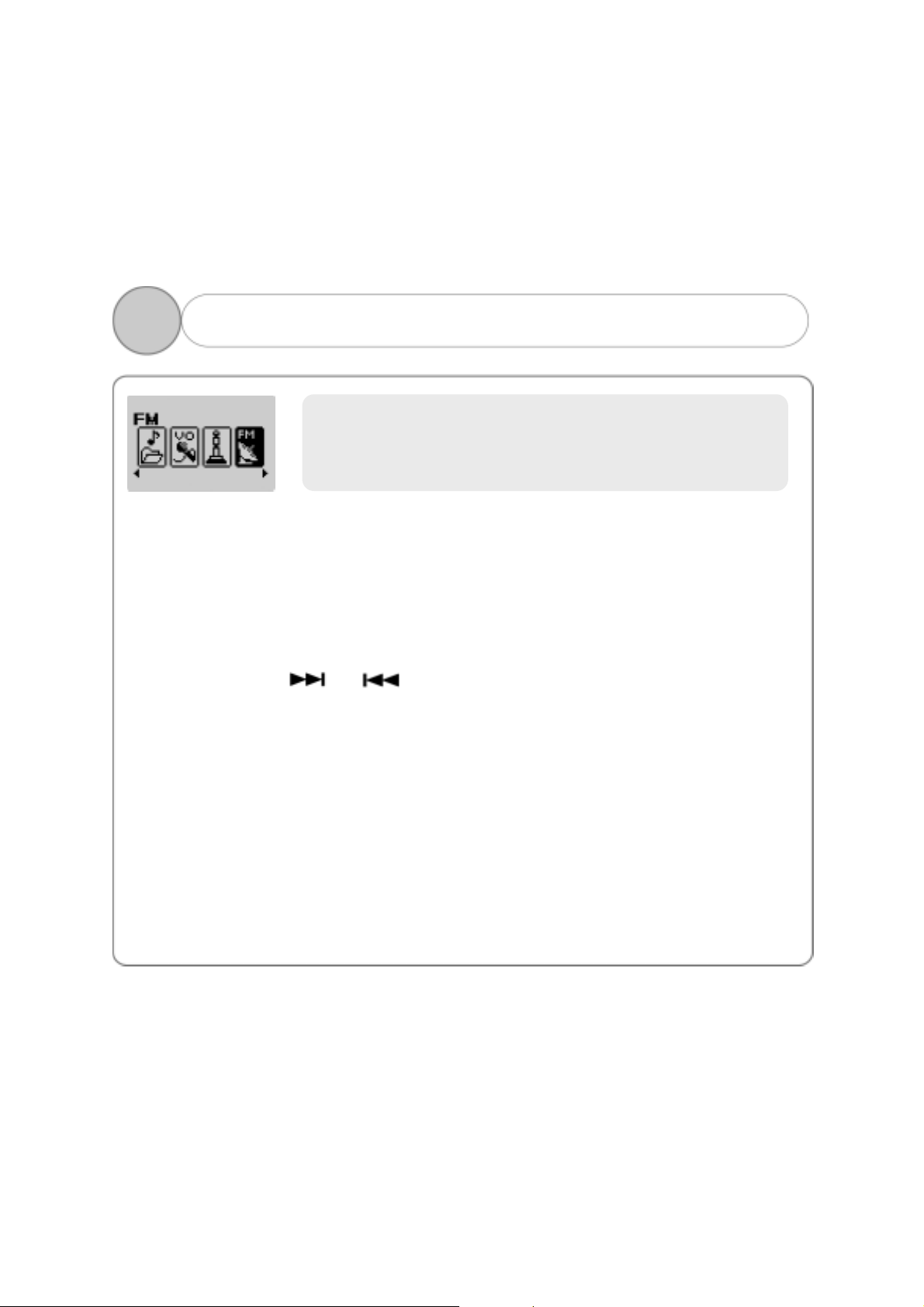
4
Ecouter la musique MP3
Dans le mode MUSIC, ouvrir le sous-mode pour écouter les fichiers de
musique qui se rapportent au dossier.
Utilisez la touche ou pour séléctionner le Titre suivant ou
précédent
Utilisez la touche VOL+ (pour augmenter le volume) ou la touche VOL –
(pour réduire le volume) pour ajuster le volume.
Pressez de façon brève la touche PLAY/PAUSE pour arrêter la lecture.
Pressez de nouveau la touche PLAY/PAUSE pour relancer la lecture à
partir de la location ou la lecture avait été arrêtée.
3-1. Mode MUSIC (2)
Ecoute d’enregistrement de stations de radio FM.
29
Page 31

4
◎
Un mode pour écouter la radio FM
Ecouter la radio FM.
Préssez de façon brève la touche MENU et
utilisez là pour vous déplacez sur le mode
FM RADIO, puis pressez la touche MENU
pour séléctionner. Poussez de façon brève
vers ou pour changer de
fréquences. (Ex: 99.9MHz→99.8MHz)
Balayage automatique :Poussez
longuement sur ou pour une
recherche automatique de la station
suivante ou précédente.
Mode PRESET
Pendant l’écoute de la station de la radio FM, pressez de façon brève la
touche PLAY (lecture) pour sauvegarder la station en cours sur le
PRESET(préréglage). Pressez de façon brève sur la touche A<-->B /
REC(enregistrement) pour rappeler la fréquence sauvegardée dans le
PRESET. Un message PRS apparaît à gauche du PRESET No. Utilisez les
touches ou pour séléctionner le numéro du PRESET. Pressez
de façon brève sur la touche ou pour changer de fréquence
étape par étape et longuement pour une recherche automatique de la
station suivante/précédente.Vous pouvez lancez une recherche
automatique de toutes les stations et les sauvegardées dans le PRESET
(préréglage).
3-2. Mode RADIO FM (1)
30
Page 32

4
Enregistrer une Station de radio FM
Pressez longuement la touche REC pour
enregistrer une station de radio FM.
Pendant l’enregistrement, pressez de
façon brève la touche PLAY pour arrêter
momentanement l’enregistrement et
pressez longuement pour la mise hors
tension immédiatement aprèsla
sauvegarde de l’enregistrement.
Pressez de nouveau la touche REC
pendant 2 secondes pour terminer
l’enregistrement.
Le fichier enregistré sera sauvegardé
dans le dossier RADIO sous un format
F001.mp3 et F002.mp3.
3-2. Mode RADIO FM (2)
31
Page 33

4
◎
Un mode lie a l’enregistrement, VOICE REC(enregistrement vocal) et
LINE ENC.(enregistrement en entrée LINE)
Enregistrement vocal
Mettre sous tension puis sélectionnez MENU--> RECORDING--> VOICE
REC. pour commencer l’enregistrement vocal. Pressez de façon brève la
touche PLAY pour arrêter l’enregistrement, puis pressez de nouveau la
touche PLAY pour reprendre l’enregistrement de la position où le PLAY fut
précédement arrêté. Pressez la touche REC pendant 2 secondes pour
terminer l’enregistrement. Le fichier enregistré sera sauvegardé dans le
dossier VOICE(VOCAL) sous un format V001.mp3 et V002.mp3.
Pressez MENU→ MUSIC→ VOICE, et utilisez la touche ou pour
chercher et lancer le fichier enregistré. Pressez longuement la touche
A<-->B/REC pour commencer l’enregistrement vocal si LINE n’est pas
connecté et que la station radio FM ne soit pas sur On.
3-3. Mode ENREGISTREMENT(1)
Enregistrement vocal.
Enregistrement de fichiers de musique depuis
n’importe quelle source audio extèrieure grâce à
son entrée en Line in
32
Page 34

4
3-3. Mode ENREGISTREMENT(2)
Enregistrement en entrée LINE IN
Connectez le cable encodeur à la source audio externe comme décrit sur
le dessin ci-dessous..
Mettez sous tension et séléctionnez MENU→ RECORDING→ LINE ENC.
Pour commencer l’enregistrement.
Ne pas écouter la radio sur le baladeur pendant l’ enregistrement d’une
source audio externe afin d’éviter des bruits, parasites… Le cable LINE IN
fourni avec le baladeur peut ne pas être compatible avec certains
audios,chaines Hi-Fi. Vous devez utiliser un câble avec une spécification
correcte. Vous ne pouvez pas enregistrer sans la connexion du câble line.
33
Page 35

4
◎
Vous pouvez mettre à jour le FirmWare en ajoutant/changeant la
fonction et améliorer la performance du baladeur.
Comment mettre à jour?:
Il est nécéssaire d’avoir plus de 2 cases dans la gauge de la batterie
pour une mise à jour du Firmware
Remplacez la batterie s’il reste moins de 2 cases dans la gauge
de la batterie avant la mise à jour.
1. Confirmez la version du FirmWare(V3003 1.00) du baladeur, qui
s’affiche comme ci-dessous lors de la mise sous tension ON.
4. Mise à jour (1)
Dans cet exemple, V3003 indique le nom du modèl et 1.00 indique
la version du FirmWare (Ex. 1.01, 1.02, etc.).
34
Page 36

4
2. Visitez le site de la compagnie(www.ezmax.co.kr) pour vérifier s’il y
a une version actualisée disponible pour le baladeur (Model No. MPFOL8). Si oui, téléchargez et sauvegardez sur le disque.
N’oubliez pas qu’une mise à jour du FirmWare avec une
version pour un No. de modèl différent peut causer une
panne sérieuse.
3. Utilisez le cable USB pour connecter le baladeur avec l’ordinateur,
puis ouvrez le Windows Explorer pour accéder au “Removable
disk”(disque amovible).
4. Copiez le fichier téléchargé sur le disque amovible de la même
manière que le telechargement du fichier de musique.
5. Déconnectez le baladeur de l’ordinateur affichant les messages
montrés ci-dessous dans l’ordre,puis mettre hors tension et
remettre sous tension pour la mise à jour du FirmWare.
Vérifiez à ne pas mettre le baladeur hors tension pendant la
mise à jour.
4. Mise à jour(2)
35
Page 37

5
Menu des Fonctions
◎
Pressez longuement la touche MENU pour ouvrir le menu des
FONCTIONS .
Chaque menu détient des sous-menus. Dans le sous-menu, pressez la
touche MENU pendant 2 secondes pour vous déplacez vers le plus haut
menu.
36
Page 38

5
◎
Une fonction pour séléctionner le mode de lecture
1. LECTURE
Lecture des plages en ordre
Lecture des première 10 secondes de chaque
plage pour toutes les plages en mémoire.
Répétition consécutive de la plage courante
Répétition consécutive de toutes les plages
Lecture aléatoire des plages.
37
Page 39

5
◎ Une fonction pour séléctionner le mode d’ajustement sonore durant
le playback. Chaque menu est composé de sous-menus. Dans le sous-
menu, Pressez longuement la touche MENU pour vous déplacez au
menu le plus haut.
2. EQUALISEUR
◎
Pressez la touche MENU pendant 2 secondes pour ouvrir le menu des
fonctions. Utilisez la touche ou pour séléctionner EQUALIZER,
puis séléctionnez l’un des six menus ci-dessus.
◎
Dans le menu USER, vous pouvez ajuster le son en 9 variantes pour
chaque fréquence.
Utilisez la touche ou pour bouger sur
un axe horizontal, et la touche VOL- and VOL+
pour bouger sur un axe vertical.
◎
L’item séléctionné est montré dans le screen du menu principal.
38
Page 40

5
◎
Le SRS-WOW est une designation générale du 3-dimensional un effet
de son virtuel devéloppé par SRS Lab, constitué du SRS, TruBass,
FOCUS et WOW.
La technologie WOW est incorporée sous la license de SRS Labs, Inc.
3. SRS (1)
est une marque Déposée de SRS Labs, Inc.
Exécute le mode normal.
Goutez au sound effect. le 3-dimensionel
Améliore le son de la basse pour un son
spectaculaire.
Appréciez la fonction WOW.
L’utilisateur peur définir le niveau special du
SRS, TruBass et WOW.
39
Page 41

5
3. SRS (2)
Ajuste les valeurs par défaut du SRS.
Utilisez la touche pour ajuster de
0-10. La valeur la plus élevée donne
un plus fort effet.
Ajuste les valeurs par défaut du
Trubass. Utilisez la touche pour
ajuster de 0-10.
Ajustez la définition du son.
(Low, Middle)(bas, moyen)
!REMARQUES: USER est une fonction qui permet à l’utilisateur d’ajuster
chaque niveau du SRS, TruBass et WOW.
40
Page 42

5
◎
Une fonction pour controler la mémoire
Le fichier supprimé n’est plus récuperable. Confirmez avec attention
avant de supprimer le fichier.
4. SUPPRIMER
Séléction du fichier ou dossier à supprimer
Supprime tous les fichiers sur le baladeur.
Supprime tous les fichiers inclus le font et le logo
utilisés dans le baladeur. Vous devez de nouveau
télécharger le font et logo après le formatage.
Fonction à n’utiliser que pour des occasions
* Comment télécharger le font
1. Connectez le baladeur à l’ordinateur.
2. Téléchargez le fichier font sur le baladeur.
3. Déconnectez le baladeur de l’ordinateur, puis mettez hors tension,
remettre de nouveau le baladeur sous tension. Un écran de font
apparait,puis un écran de startup après avoir terminé le
téléchargement.
41
Page 43

5
5. ENCODAGE
Possibilité d’ajuster le bit rate du fichier
d’enregistrement vocal selon vos besoins
(d’avantage d’heures ou meilleure qualité
sonore). Un bas bit rate réduit le volume du
fichier mais réduit la qualité sonore alors qu’un
bit rate élevé améliore la qualité sonore mais
augmente le volume du fichier pour diminuer le
temps d’enregistrement..
Séléctionnez ENCODE→BITRATE, puis choisissez
le bit rate desire de 48, 96, 128 à 192kbps.
Trie automatiquement toutes les pieces entrées
extérieurement pour les enregistrer dans un
fichier à part.
Enregistre toutes les pièces entrées extérieurement
dans un fichier jusqu’à ce que la touche STOP soit
pressée.
42
Page 44
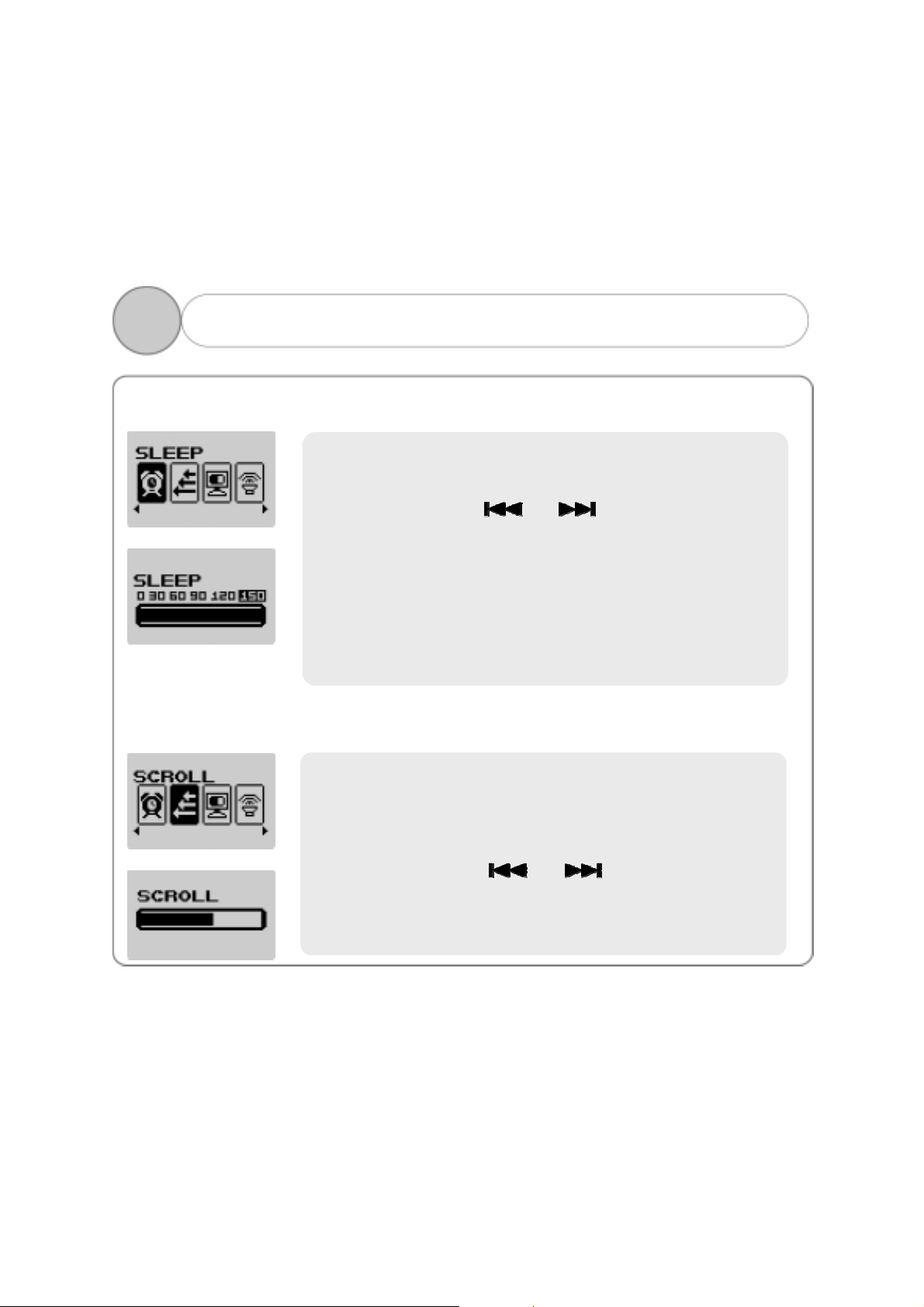
é
q
5
◎
Set SLEEP Time
◎
Vitesse du Scroll
6. PARAMETRES (1)
Définit le temps pour mettre automatiquement la
mise hors tension. Pressez la touche MENU pour
ouvrir le menu comme montre sur le dessin.
Utilisez la touche , pour ajuster le
temps, puis utilisez la touche MENU pour
séléctionner.
L’ exemple montre que le réglage a été fait en
sorte que la mise hors tension se fasse dans 150
minutes après la mise sous tension.
!REMARQUES: S’il n’y a pas de touche
d’opération pendant 30 secondes après la
pause du baladeur, le baladeur sera
automati
uement mis hors tension.
Ajustez la vitesse du scroll pour voir d
nom du fichier ou des informations ID3 TAG
pendant le playback. Pressez la touche MENU
pour ouvrir le menu comme décrit sur le dessin.
Utilisez la touche , pour ajuster la
vitesse en 10 étapes, puis utiliser la touche
MENU pour séléctionner. Plus la valeur est
élevée et plus la vitesse est accelerée.
filer le
43
Page 45

é
ppliq
5
◎
Contraste
◎
Default Volume
6. PARAMETRES (2)
Ajustez la luminosité (contraste) de l’affichage.
Pressez la touche MENU pour ouvrir le menu
comme sur le dessin.
Utilisez la touche , pour ajuster la
luminosité en 10 niveaux,puis utilisez la touche
MENU pour séléctionner. Plus le niveaux est
élevé et plus le contraste est clair.
Un volume par d
sous tension. Si le volume sauvegardé sur la
sortie précédente est plus élevé que le volume
parametré du boot suivant, un volume par défaut
sera appliqué, s’il est plus bas que le volume
ajusté, le volume précédement sauvegardé sera
a
ué.
faut est appliqué lors de la mise
Utilisez la touche , pour ajuster le
volume, puis utilisez la touche MENU pour
séléctionner.
44
Page 46

5
◎ Bande FM
◎
Language
6. PARAMETRES (3)
Séléctionnez une des bandes USA, EUROPEENNE
et JAPONAISE pour ajuster la portée de la
fréquence de la radio the FM.
Séléctionnez le language local du pays.
45
Page 47

é
5
◎ Double écouteurs
6. PARAMETRES (4)
◎
Default
Vous pouvez r
simultannée de 2 écouteurs. Insérez le second
écouteur dans le jack LINE-IN. Cette fonction
n’est pas supportée pendant l’écoute d’une station
radio FM
Vous pouvez initialiser toutes les valeurs de
réglage avec les valeurs par défaut de l’usine.
gler la fonction d’utilisation
46
Page 48
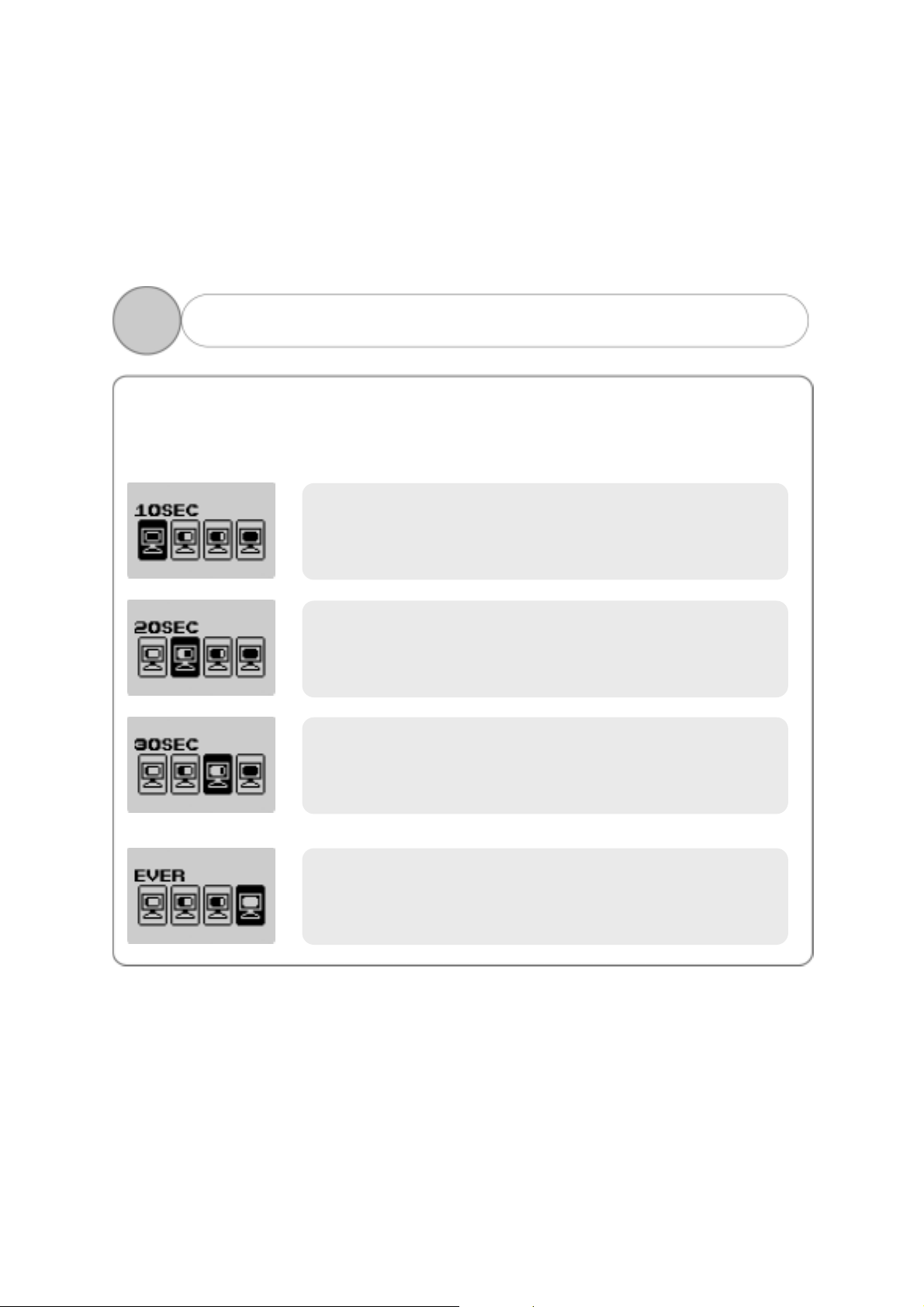
5
◎
Une fonction pour régler le temps d’extinction de l’affichage après le
fonctionnement.
7. AFFICHAGE
Extinction de l’écran après 10secondes de non
opération.
Extinction de l’écran après 20secondes de non
opération.
Extinction de l’écran après 30secondes de non
opération.
Laisse l’affichage on(allumé).
47
Page 49

6
◎
Comment Insérer la Batterie
!Remarque: Vérifiez à ce que la polarité (+ et -) de la batterie soit
◎
Gauge de la Batterie
1. Concernant la Batterie
correctement inserée
Remplie
Moitié
Basse
Zéro
48
Page 50

6
◎
Utilisez cette fonction pour éviter les mauvaises opérations dues par
d’autres touches et pour éviter une consommation abusive de la
batterie causée par une mauvais opération durant la manipulation du
baladeur.
Comment activer la fonction de blocage HOLD
Poussez la touche HOLD dans le sens de la fleche. Sur l’écran, le
message “HOLDING!!” clignote pendant 1-2 secondes et le symbôle
apparait.
Comment annuler la fonction HOLD (blocage)
Poussez la touche HOLD dans la direction opposée de la flêche. Le
symbole
2. Comment activer la fonction HOLD
disparrait de l’écran pour désactiver la fonction.
49
Page 51

6
◎
Si des erreurs se produisent pendant le fonctionnement, essayez de
les éliminer à l’aide des explications suivantes.
Le power On ne fonctionne pas.
• Vérifiez si la batterie est correctement inserée avec une polarité
correcte.
• La batterie peut être morte. Remplacez la batterie.
•
Vérifiez que la touche HOLD ne soit pas enclenchée.
(Déplacez la touche dans la direction opposée de la flêche pour
désactivée la fonction HOLD.)
Des charactères méconnaisables sont affichés sur l’écran.
• Vérifiez si le language a correctement été séléctionné dans le menu
LANGUAGE.
La station radio émet des bruits “boooo~” ou “Ssaaaa~” et la
récéption est mauvaise.
• Changez la direction du baladeur ainsi que les écouteurs.
Mettre hors tension les appareils éléctriques à proximité du baladeur.Si
le bruit est réduit, utilisez le baladeur loin de ces appareils.
• Comme les écouteurs jouent le rôle d’ antenne pendant l’écoute de la
station radio, aucun écouteur ne peut être la cause d’une mauvaise
récéption.
3. RESOLUTION DE PROBLEMES (1)
50
Page 52

6
Plus de son ou de bruit pendant la lecture.
•
Vérifiez si le fichier de musique est stocké dans la mémoire.
• Vérifiez que les écouteurs soient correctement branchés.
Ou vérifiez si les extremités ne sont pas contaminées par une
substance etrangère.
•
Vérifiez si le volume n’est pas reglé a “0”.
• Les informations endommagées font du bruit ou détériorent le son des
fichiers MP3 et WMA.
Remplacez-le avec un autre fichier pour vérifier si les infos sont
endommagées.
Impossible de télécharger des fichiers.
• Vérifiez si le câble USB est proprement connecté entre le baladeur et
l’ordinateur.
•
Vérifier si le USB driver est correctement installé.
• Vérifier que la mémoire est suffisante .
Les touches sont bloquées.
• Vérifier que la touche HOLD ne soit pas enclenchée.
3. RESOLUTION DE PROBLEMES (2)
51
Page 53

6
Format(formats reconnus)
Compatible File Bit Rate 8 Kbps ~ 320 Kbps (WMA/ASF: 32 ~ 192 Kbps)
Audio
Radio
FM
Taux de Distortion < 0.1%
4. Spécification du Produit
Mémoire Built-in Memory 128MB/256MB/512MB
AFFICHAGE Ecran OLED retro-eclaire bleu 80x48
Encodage MP3 MPEG 1/2/2.5 Layer3
Compatible File
Fréquence 20 Hz ~ 20 KHz
Headphone
Output)
S/N Ratio > 85 dB
Fréquence FM
Headphone
Output
S/N Ratio > 55 dB
Antenne Ecouteurs Antenne
Language Multi-Language
USB USB 1.1(5 Mbps)
Autonomie Approx.13 heures (standard de la compagnie)
Dimensions 31.0(W) x 81.0(L) x 14.5(H) mm
Batterie 1 x AAA size
Poids 29g
MPEG 1/2/2.5 Layer3, WMA, ASF (Audio seulement)
5 mW + 5 mW (16 ohm)
87.5 MHz ~ 108 MHz
76.0MHz ~ 108MHz(JAPON seulement)
5 mW + 5 mW (16 ohm)
* La spécification et l’aspect extérieure du produit peuvent être
modifiées à tout moment sans avis spécial pour une amélioration de la
performance.
52
